Page 1
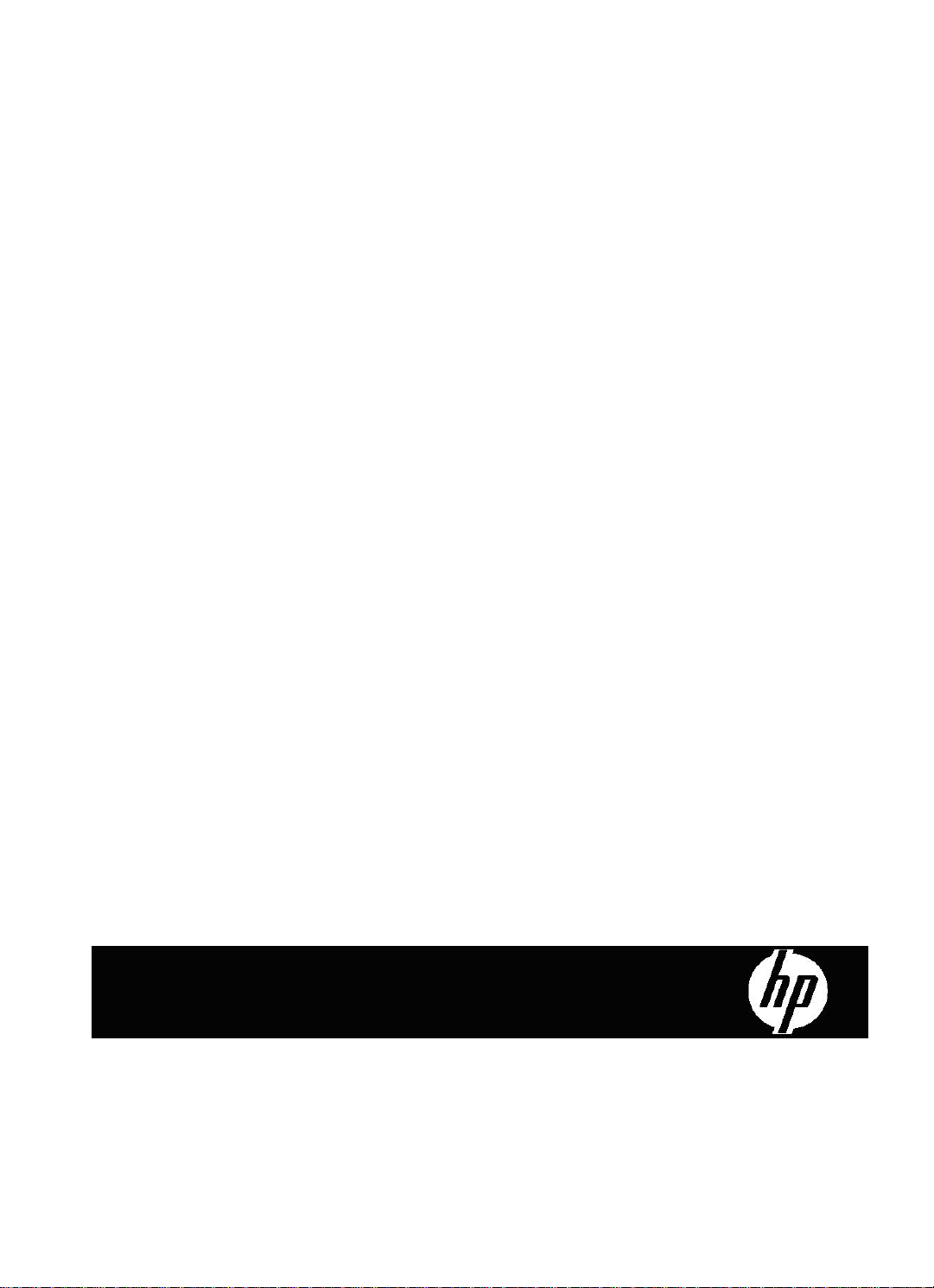
Σαρωτής HP Scanjet Professional 3000
Οδηγός χρήσης
Page 2
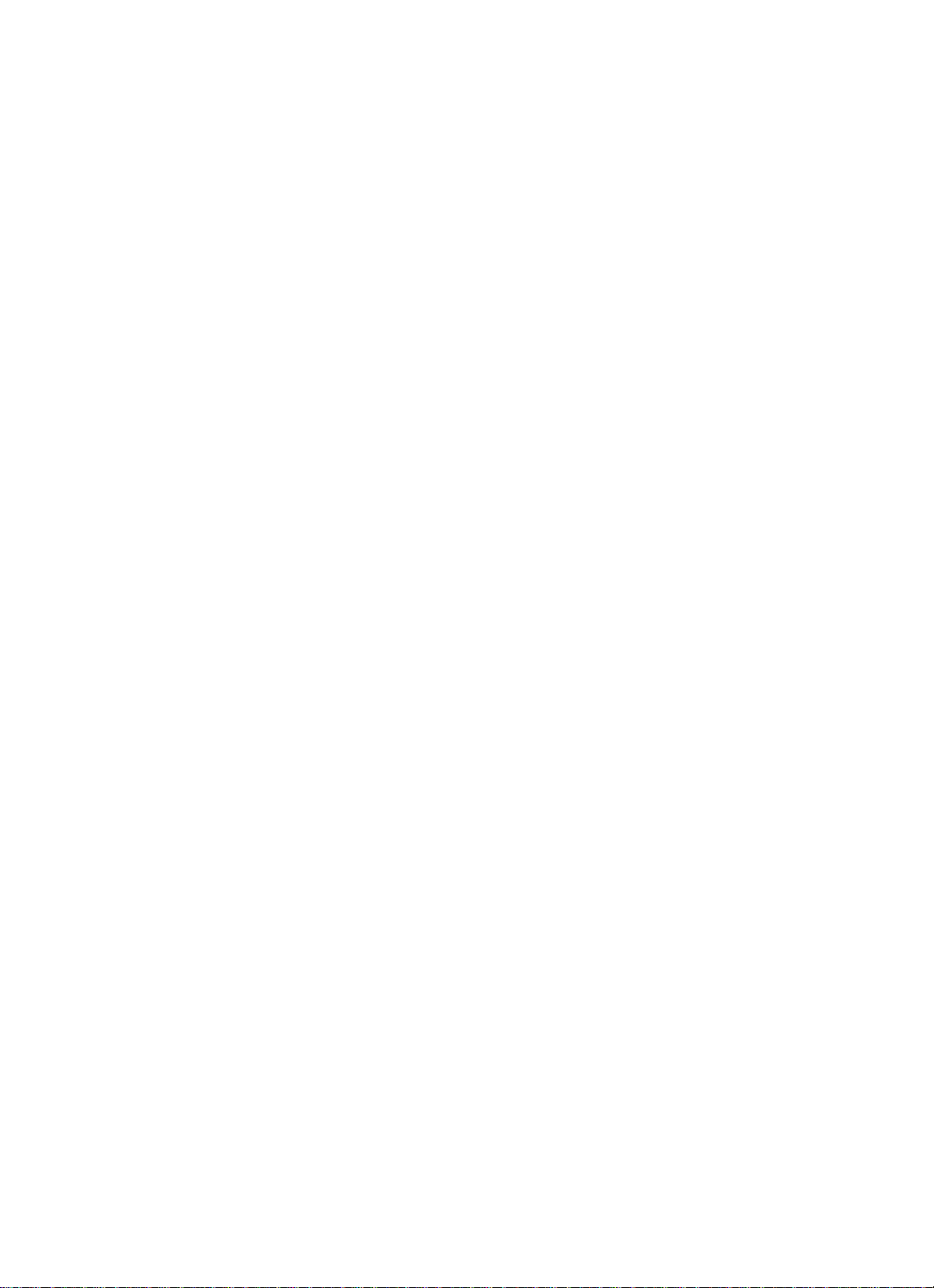
ii
Σαρωτής HP Scanjet 3000
Page 3
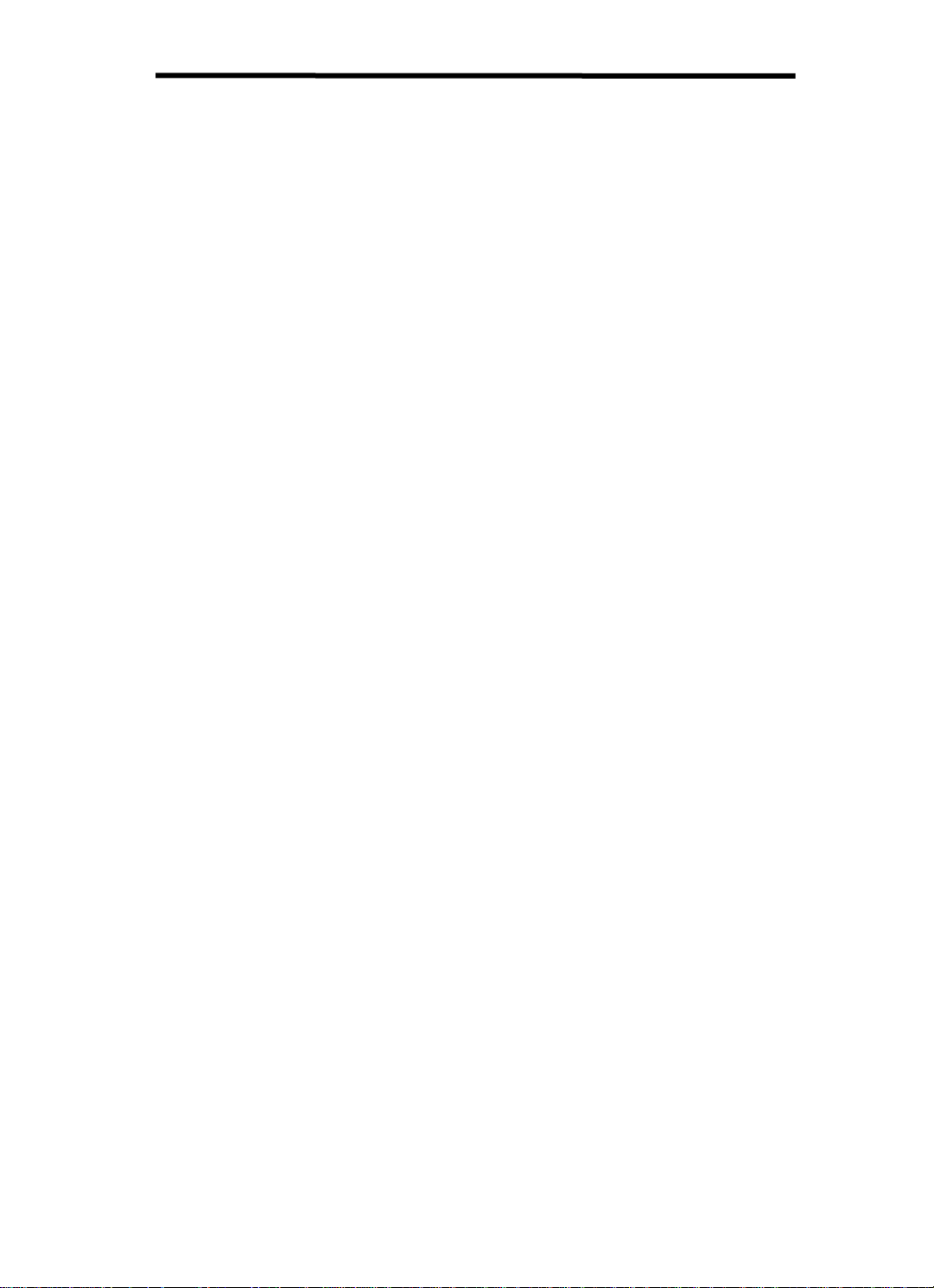
Περιεχόμενα
1 Επισκόπηση σαρωτή ...................................................................................................... 3
Υλικό σαρωτή.................................................................................................................... 3
Κουμπιά μπροστινού πίνακα του σαρωτή ................................................................. 3
Ρύθμιση λάμπας σαρωτή ........................................................................................... 4
Λογισμικό σαρωτή ............................................................................................................ 4
Σάρωση με το πρόγραμμα οδήγησης HP Scanjet 3000 ............................................ 4
2 Χρήση του σαρωτή .......................................................................................................... 5
Τοποθέτηση πρωτοτύπων ................................................................................................ 5
Συμβουλές τοποθέτησης εγγράφων ........................................................................... 5
Τοποθέτηση εγγράφων .............................................................................................. 7
Τοποθέτηση καρτών στον αυτόματο τροφοδότη εγγράφων ....................................... 8
Σάρωση εγγράφου ............................................................................................................ 9
Συμβουλές σάρωσης ................................................................................................. 9
Σάρωση με τα κουμπιά του σαρωτή .......................................................................... 9
Σάρωση από λογισμικό σάρωσης συμβατό με TW A IN .............................................. 9
3 Χρήσιμες λειτουργίες σαρωτή ...................................................................................... 10
Σάρωση εγγράφων μεγάλου μήκους ............................................................................... 10
Φιλτράρισμα χρώματος από έγγραφο (απόρριψη καναλιού χρώματος) .......................... 1 1
4 Φροντίδα και συντήρηση .............................................................................................. 12
Παραγγελία εξαρτημάτων συντήρησης και σάρωσης...................................................... 12
Καθαρισμός γυάλινης επιφάνειας ................................................................................... 12
Καθαρισμός διαδρομής χαρτιού ...................................................................................... 13
Καθαρισμός κυλίνδρων και διαχωριστικού ...................................................................... 14
Αντικατάσταση του διαχωριστικού .................................................................................. 15
Αντικατάσταση του κυλίνδρου επιλογής .......................................................................... 15
5 Αντιμετώπιση προβλημάτων ....................................................................................... 17
Βασικές συμβουλές αντιμετώπισης προβλημάτων ......................................................... 17
Αντιμετώπιση προβλημάτων εγκατάστασης σαρωτή ...................................................... 18
Έλεγχος των καλωδίων ............................................................................................ 18
Κατάργηση εγκατάστασης και επανεγκατάσταση του προγράμματος οδήγησης
σαρωτή HP Scanjet 3000 ........................................................................................ 19
Προβλήματα προετοιμασίας ή υλικού σαρωτή ................................................................ 19
Έλεγχος σύνδεσης USB .......................................................................................... 19
Έλεγχος τροφοδοσίας σαρωτή ................................................................................ 20
Επαναφορά σαρωτή ................................................................................................ 20
Ο σαρωτής σταμάτησε να λειτουργεί σωστά ............................................................ 20
Προβλήματα λειτουργίας σαρωτή ................................................................................... 21
Ο σαρωτής δεν ενεργοποιείται ................................................................................. 22
Η λάμπα του σαρωτή παραμένει αναμμένη ............................................................. 22
Ο σαρωτής δεν πραγματοποιεί αμέσως σάρωση .................................................... 22
Ο σαρωτής σαρώνει μόνο τη μία πλευρά μιας σελίδας δύο όψεων ......................... 22
Η σαρωμένη εικόνα είναι θολή ................................................................................. 22
Οι σαρωμένες σελίδες δεν έχουν σωστή σειρά ........................................................ 22
Βελτιστοποίηση ταχυτήτων σάρωσης και εργασιών ................................................. 23
1
Page 4
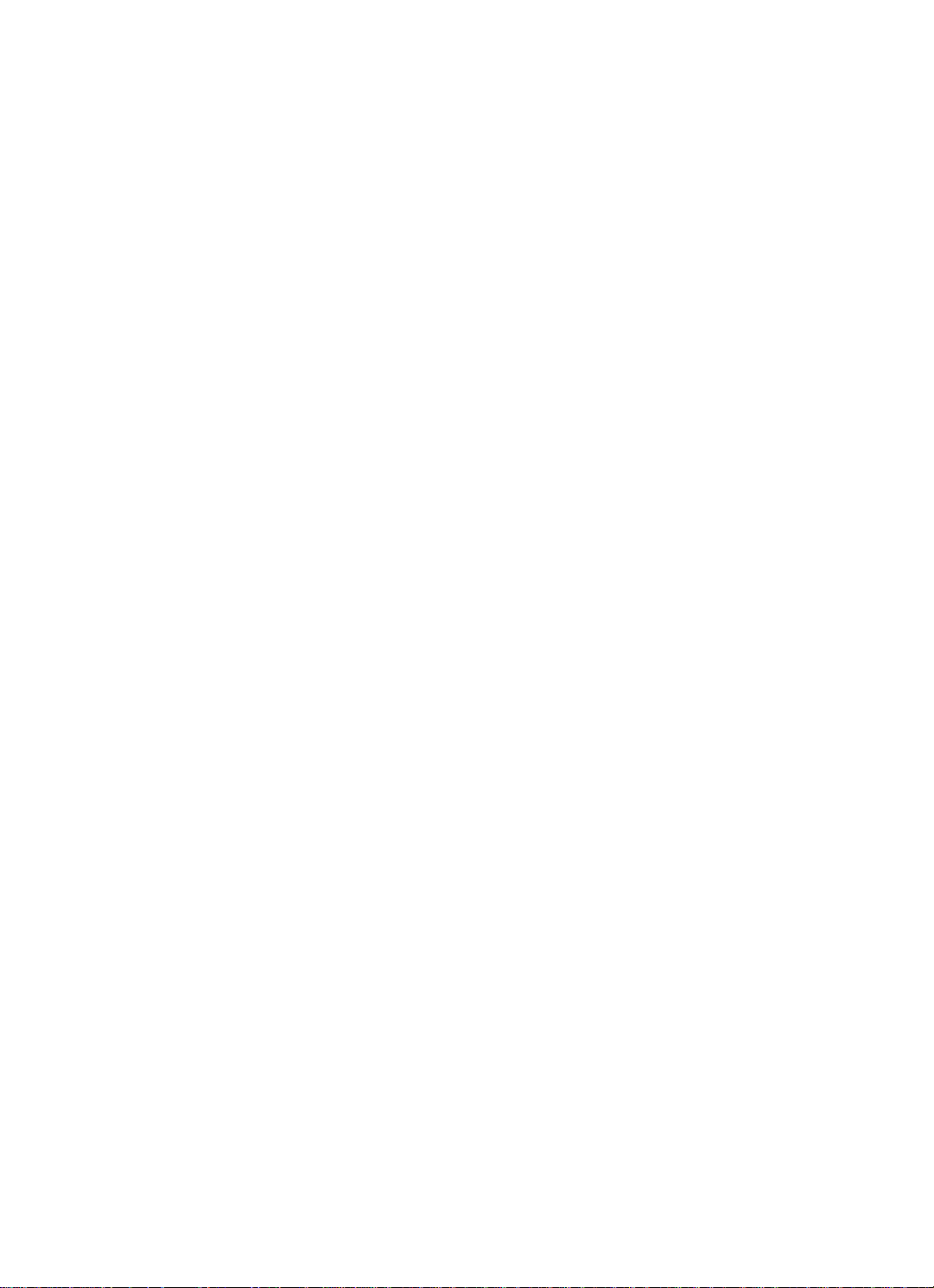
Η σάρωση είναι εντελώς μαύρη ή εντελώς λευκή .................................................... 23
Οι σαρωμένες εικόνες δεν είναι ίσιες ....................................................................... 23
Κάθετες μαύρες λωρίδες εμφανίζονται στη σαρωμένη εικόνα .................................. 23
Τα αρχεία σάρωσης είναι πολύ μεγάλα .................................................................... 23
Τα κουμπιά του σαρωτή δεν λειτουργούν σωστά ........................................................... 24
Προβλήματα στη διαδρομή χαρτιού του σαρωτή ............................................................ 25
Εμπλοκή χαρτιού, ασυμμετρίες, προβλήματα τροφοδοσίας .................................... 25
Σάρωση ευαίσθητων πρωτοτύπων .......................................................................... 25
Το χαρτί δεν τροφοδοτείται με επιτυχία .................................................................... 26
Τα πρωτότυπα παρουσιάζουν κυρτώσεις στο δίσκο εξόδου του σαρωτή ................. 26
Το κάτω μέρος της σαρωμένης εικόνας έχει περικοπεί ............................................ 26
Οι σαρωμένες εικόνες εμφανίζουν ραβδώσεις ή γρατζουνιές ................................... 26
Επαναλαμβανόμενη εμπλοκή ενός στοιχείου στο σαρωτή....................................... 26
Καθαρισμός εμπλοκών από τη διαδρομή χαρτιού του σαρωτή ................................ 27
6 Υποστήριξη προϊόντος ................................................................................................. 28
Έλεγχος των κουμπιών σαρωτή ..................................................................................... 28
Λήψη βοήθειας ................................................................................................................ 28
Πού θα βρείτε πρόσθετες πληροφορίες .......................................................................... 29
Βοήθεια προγράμματος οδήγησης HP Scanjet 3000 ............................................... 29
Πηγές τεχνικών πληροφοριών ................................................................................. 29
7 Προδιαγραφές ................................................................................................................ 30
Προδιαγραφές σαρωτή ................................................................................................... 30
Προδιαγραφές περιβάλλοντος ........................................................................................ 31
Πληροφορίες κανονισμών ............................................................................................... 31
∆ιάθεση άχρηστου εξοπλισμού από χρήστες σε ιδιωτικά νοικοκυριά της Ευρωπαϊκής
Ένωσης .......................................................................................................................... 32
Ευρετήριο ............................................................................................................................ 33
2
Σαρωτής HP Scanjet 3000
Page 5
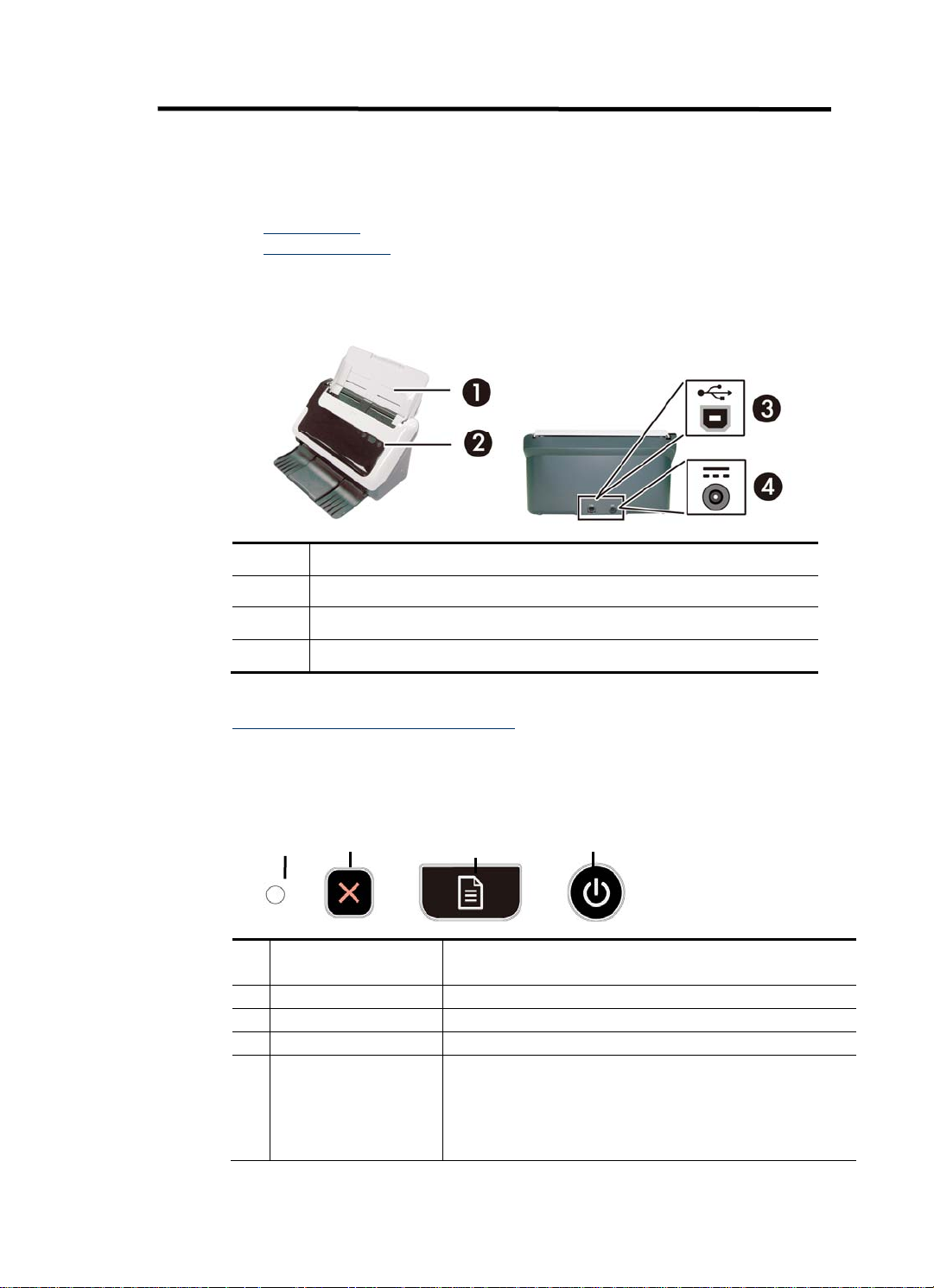
1 Επισκόπηση σαρωτή
Ο οδηγός χρήσης καλύπτει όλα όσα πρέπει να γνωρίζετε για τη χρήση του σαρωτή.
• Υλικό σαρωτή
• Λογισμικό σαρωτή
Υλικό σαρωτή
1
2
3
4
∆είτε επίσης
Κουμπιά μπροστινού πίνακα του σαρωτή
Κουμπιά μπροστινού πίνακα του σαρωτή
Χρησιμοποιήστε το κουμπί "Σάρωση" στο μπροστινό πίνακα του σαρωτή για να ξεκινήσετε
μια σάρωση.
Όνομα κουμπιού/
1
2
3
4
Τροφοδότης εγγράφων
Μπροστινός πίνακας
Είσοδος USB
Είσοδος τροφοδοτικού
n
λυχνίας
Λυχνία λειτουργίας Ανάβει όταν ενεργοποιείται ο σαρωτής.
Άκυρο Ακυρώνει μια σάρωση σε εξέλιξη.
Σάρωση Εκκινεί μια σάρωση.
Λειτουργία • Ενεργοποιεί το σαρωτή. Πατήστε το για 3
o
p
Περιγραφή
δευτερόλεπτα για να τον απενεργοποιήσετε.
• Θέτει το σαρωτή σε αναστολή λειτουργίας. Πατήστε το
όταν ο σαρωτής είναι σε αναστολή λειτουργίας για να
τον επαναφέρετε.
q
Χρήση του σαρωτή
3
Page 6
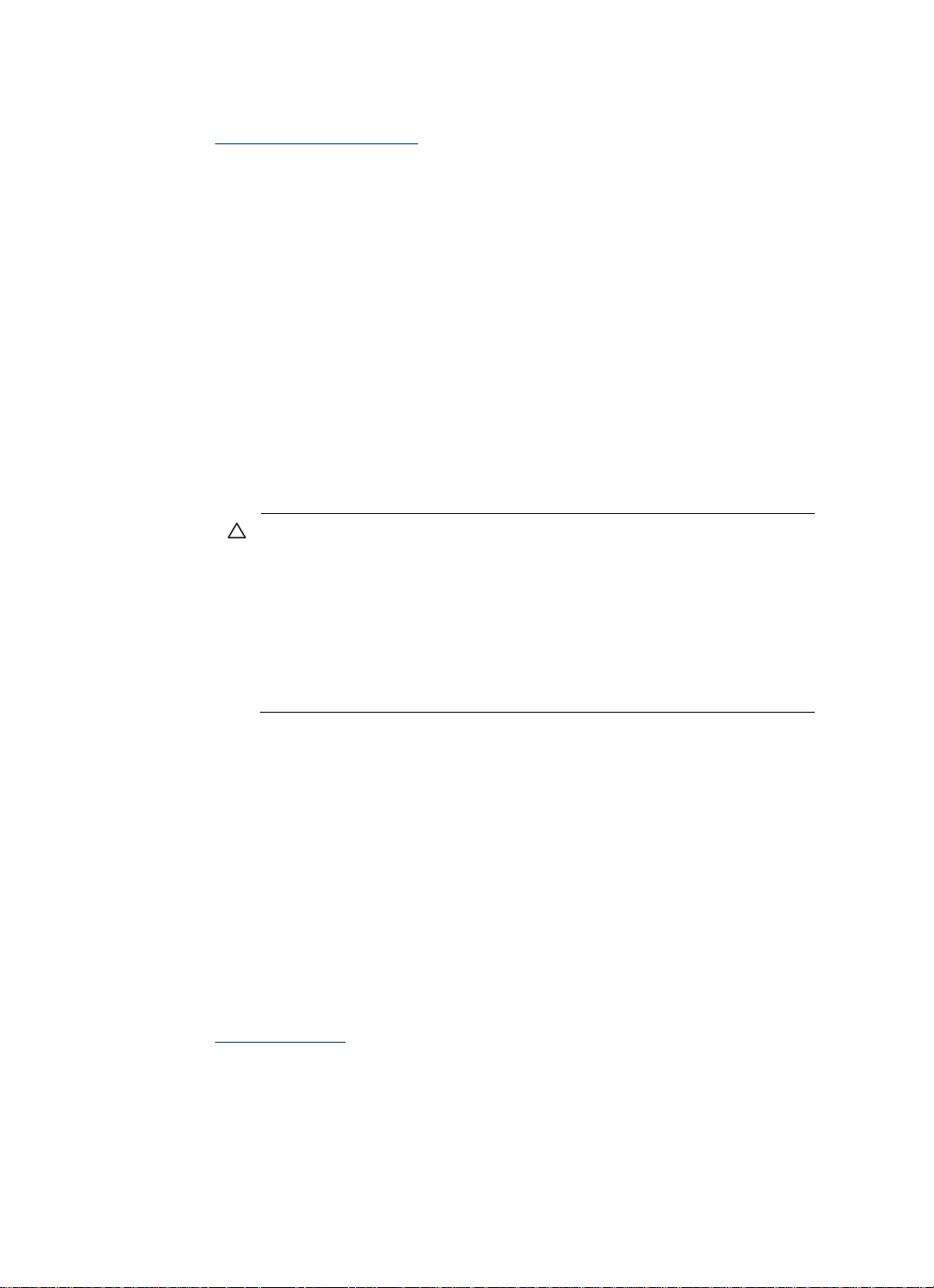
∆είτε επίσης
Χρήσιμες λειτουργίες σαρωτή
Ρύθμιση λάμπας σαρωτή
Η λάμπα του σαρωτή σβήνει μετά από κάθε σάρωση. Έπειτα από 15 λεπτά αδράνειας, ο
σαρωτής μεταβαίνει αυτόματα σε αναστολή λειτουργίας (εξοικονόμηση ενέργειας). Για να
ξεκινήσετε μια σάρωση όταν ο σαρωτής βρίσκεται σε αναστολή λειτουργίας, πατήστε το
κουμπί Λειτουργία ή τοποθετήστε τα πρωτότυπα στον τροφοδότη εγγράφων.
Λογισμικό σαρωτή
Ο σαρωτής συνοδεύεται από ποικίλα προγράμματα σάρωσης και διαχείρισης εγγράφων,
συμπεριλαμβανομένων των εξής:
• Πρόγραμμα οδήγησης σαρωτή HP Scanjet 3000 (TWAIN και WIA)
• Εφαρμογή λογισμικού Nuance OmniPage (TWAIN)
• Εφαρμογή λογισμικού Nuance PaperPort (TWAIN)
• NewSoft Presto! Εφαρμογή λογισμικού BizCard (TWAIN)
Σάρωση με το πρόγραμμα οδήγησης HP Scanjet 3000
Για να ξεκινήσετε μια σάρωση, πρέπει να εγκαταστήσετε το πρόγραμμα οδήγησης
σαρωτή HP Scanjet 3000 και τις εφαρμογές λογισμικού που είναι συμβατές με TWAIN.
Η HP συνιστά την εγκατάσταση όλων των εφαρμογών. Εκκινήστε μια εφαρμογή.
Επιλέξτε την προέλευση δεδομένων TW AIN για να προβάλετε το περιβάλλον χρήστη
TWAIN του HP Scanjet 3000. (Οι διαφορετικές εφαρμογές παρέχουν διαφορετικές
μεθόδους προβολής. Για την προβολή του χρησιμοποιούνται οι επιλογές "Scanner
Settings" (Ρυθμίσεις σαρωτή) ή "Acquire" (Λήψη). Κάντε κλικ στο κουμπί "Σάρωση" για
να ξεκινήσετε μια σάρωση. Για περισσότερες πληροφορίες σχετικά με τη χρήση μιας
εφαρμογής συμβατής με TWAIN, ανατρέξτε στη Βοήθεια λογισμικού.
Χρησιμοποιήστε το περιβάλλον χρήστη TWAIN του HP Scanjet 3000 για να ξεκινήσετε
μια σάρωση:
Έναρξη σάρωσης: Τοποθετήστε το πρωτότυπο στον αυτόματο τροφοδότη εγγράφων
και κάντε κλικ στην επιλογή Scan (Σάρωση). Η σάρωση θα ολοκληρωθεί με τη χρήση
των προεπιλεγμένων ρυθμίσεων.
Παράθυρο προόδου σάρωσης
Το Scan Progress Window (Παράθυρο προόδου σάρωσης) εμφανίζεται κατά την έναρξη
μιας σάρωσης. Χρησιμοποιήστε το για την ολοκλήρωση των παρακάτω εργασιών:
• Ακύρωση μιας σάρωσης.
• Ολοκλήρωση της σάρωσης και επεξεργασία του εγγράφου
Για περισσότερες πληροφορίες, κάντε κλικ στην επιλογή Help (Βοήθεια) στο περιβάλλον
χρήστη TWAIN του HP Scanjet 3000.
∆είτε επίσης
Σάρωση εγγράφου
4
Σαρωτής HP Scanjet 3000
Page 7
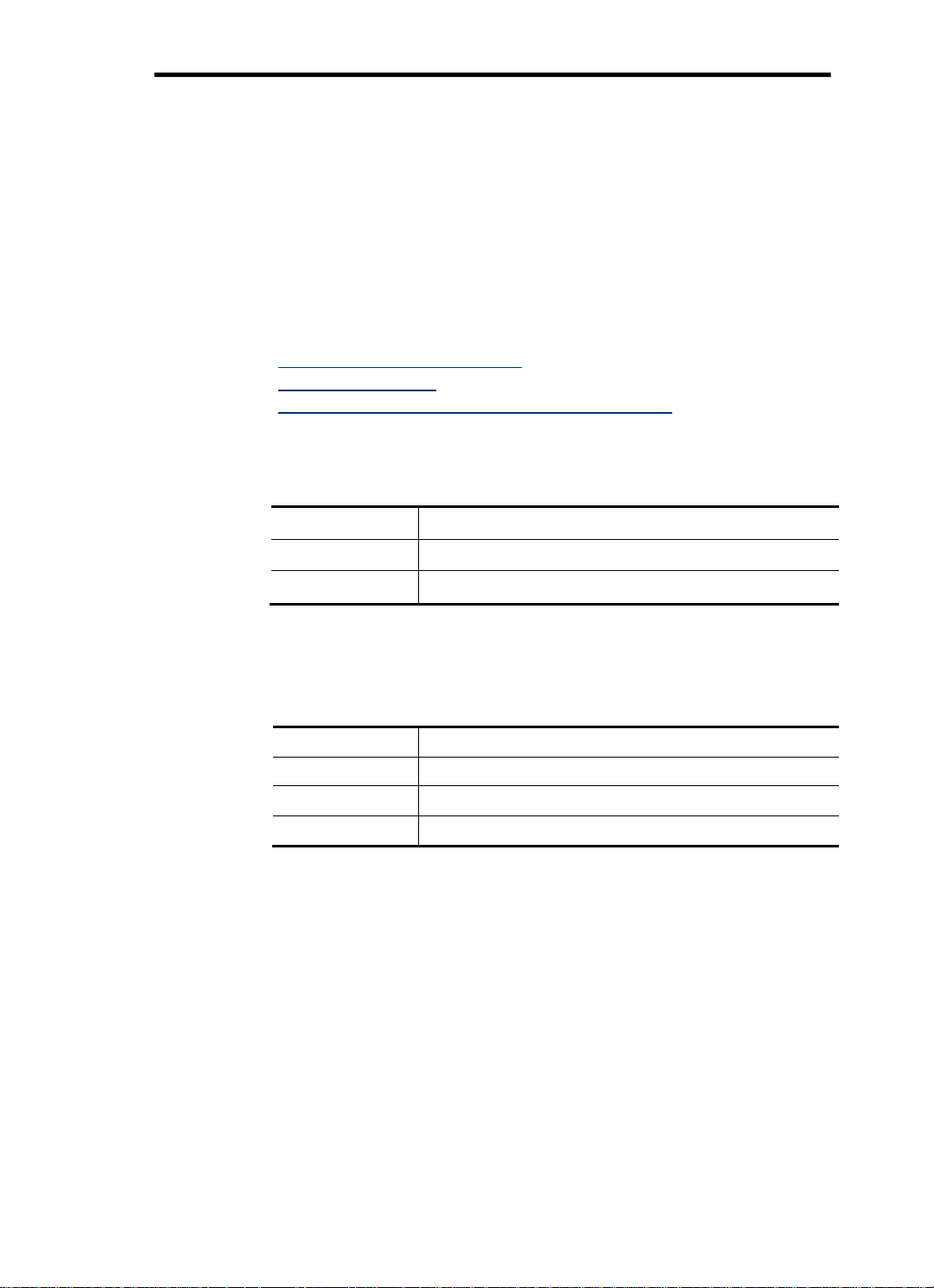
2 Χρήση του σαρωτή
Στα παρακάτω θέματα περιγράφεται ο σαρωτής HP Scanjet καθώς και ο τρόπος
σάρωσης πρωτότυπων εγγράφων.
• Τοποθέτηση πρωτοτύπων
• Σάρωση εγγράφου
Τοποθέτηση πρωτοτύπων
Για χρήσιμες πληροφορίες σχετικά με την σωστή τοποθέτηση των εγγράφων, ανατρέξτε
στα ακόλουθα θέματα.
• Συμβουλές τοποθέτησης εγγράφων
• Τοποθέτηση εγγράφων
• Τοποθέτηση κάρτας στον αυτόματο τροφοδότη εγγράφων
Συμβουλές τοποθέτησης εγγράφων
• Βεβαιωθείτε ότι τα έγγραφά σας πληρούν τις εξής προδιαγραφές:
Πλάτος: 74 mm έως 216 mm (2,9 ίντσες έως 8,5 ίντσες)
Μήκος: 52 mm έως 864 mm (2,1 ίντσες έως 34 ίντσες)
Βάρος: 50 g/m2 έως 120 g/m2 (13,3 έως 32 λίβρες)
• Στο περιβάλλον χρήστη TWAIN του HP Scanjet 3000, ρυθμίστε το μέγεθος χαρτιού
ώστε να ταιριάζει σε πλάτος και μήκος με το χαρτί που σαρώνετε.
• Ο αυτόματος τροφοδότης εγγράφων του σαρωτή μπορεί να επεξεργαστεί κάρτες
που πληρούν τις παρακάτω προδιαγραφές:
Ελάχιστο μέγεθος: 74 mm x 52 mm (2,9 ίντσες x 2,1 ίντσες)
Μέγιστο μέγεθος: 210 mm x 269 mm (8,3 ίντσες x 10,6 ίντσες)
2
(13,3 λίβρες)
Ελάχιστο βάρος:
Μέγιστο βάρος:
50 g/m
120 g/m
2
(32 λίβρες)
Χρήση του σαρωτή
5
Page 8
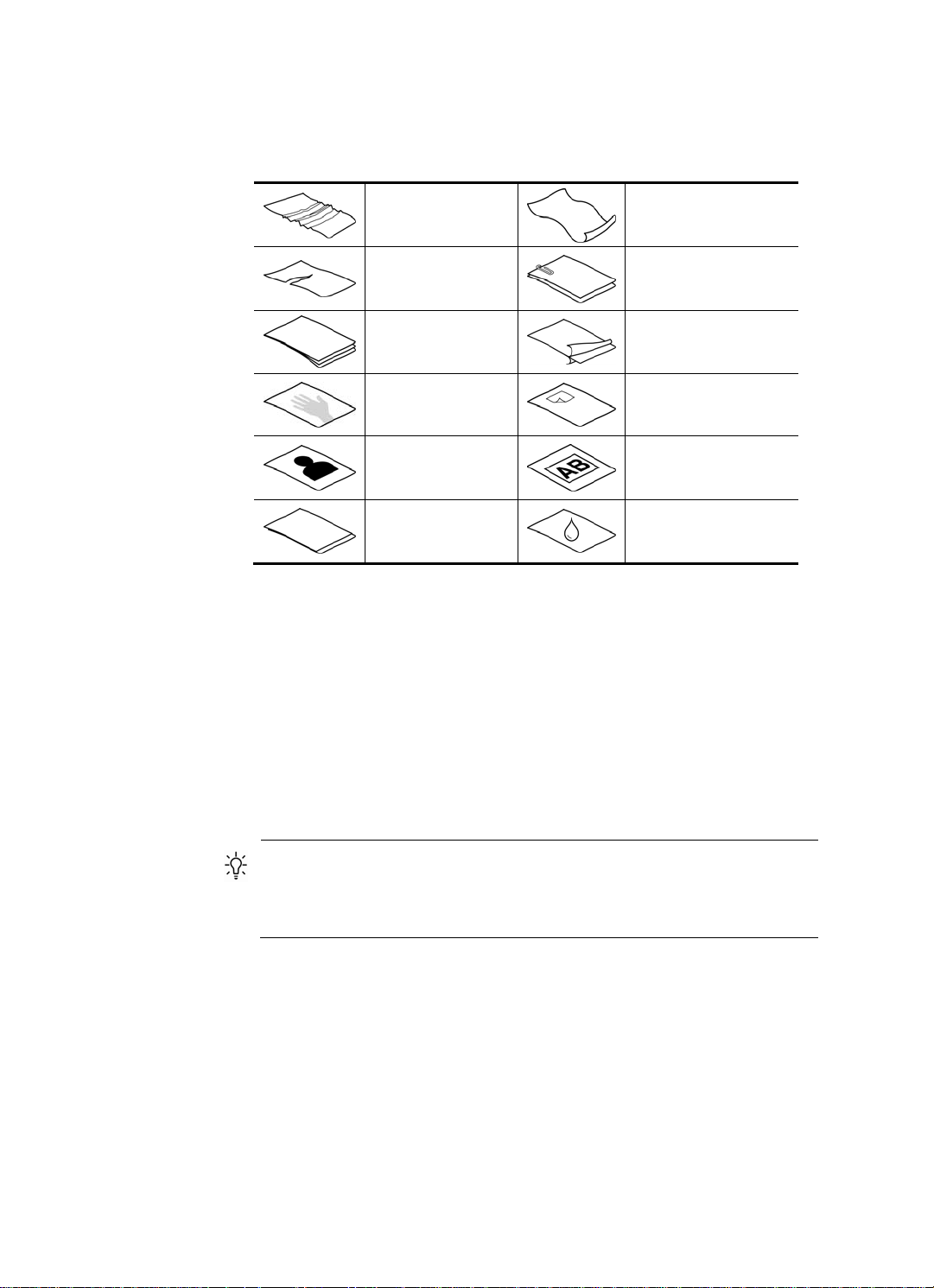
• Η σάρωση των ακόλουθων τύπων εγγράφων μπορεί να προκαλέσει εμπλοκή
χαρτιού ή καταστροφή των εγγράφων.
Έγγραφα με
πτυχώσεις ή
ραβδώσεις
Σκισμένα έγγραφα
Καρμπόν
Έγγραφα με κυρτώσεις
Έγγραφα με συνδετήρες
ή συρραπτικά
Επιχρισμένο χαρτί
Εξαιρετικά λεπτό,
διαφανές χαρτί
Φωτογραφίες
Χαρτιά κολλημένα
μεταξύ τους
Χαρτί με αυτοκόλλητα
σημειώματα ή ετικέτες
∆ιαφάνειες
Χαρτί με ουσίες σε υγρή
μορφή, όπως κόλλα ή
διορθωτικό υγρό
Αποφυγή εμπλοκών χαρτιού
• Ξεδιπλώστε τυχόν τσακίσεις ή κυρτώσεις στα έγγραφά σας προτού τα
τοποθετήσετε στον αυτόματο τροφοδότη εγγράφων. Εάν η μπροστινή
πλευρά ενός εγγράφου είναι τυλιγμένη ή διπλωμένη, μπορεί να προκαλέσει
εμπλοκή χαρτιού.
• Όταν τοποθετείτε χαρτί μικρότερο από 74 mm (2,9 ίντσες) σε μία διάσταση
(όπως οι επαγγελματικές κάρτες), τοποθετήστε τις σελίδες με τη μεγάλη
πλευρά παράλληλα με τους οδηγούς χαρτιού.
• Για τη σάρωση ευαίσθητων εγγράφων (όπως φωτογραφιών ή εγγράφων σε
ζαρ ω μένο χαρτί ή σε εξαιρετικά ελαφρύ χαρτί), τοποθετήστε το έγγραφο σε μια
διάφανη θήκη εγγράφων για βαρύ χαρτί, με πλάτος όχι μεγαλύτερο από 216 mm
(8,5 ίντσες) πριν το τοποθετήσετε στον αυτόματο τροφοδότη εγγράφων.
ΣΥΜΒΟΥΛΗ: Εάν δεν διαθέτετε θήκη εγγράφων κατάλληλου μεγέθους,
χρησιμοποιήστε μια θήκη για χρήση σε φυλλαδιοθήκη με έλασμα. Κόψτε την
πλευρά με τις τρύπες ώστε το πλάτος της θήκης να μην ξεπερνά τα 216 mm
(8,5 ίντσες).
• Βεβαιωθείτε ότι έχει ασφαλίσει καλά η θύρα του τροφοδότη εγγράφων. Για να
κλείσετε τη θύρα καλά, πιέστε μέχρι να ακούσετε ένα κλικ.
• Προσαρμόστε τους οδηγούς χαρτιού στο πλάτος των εγγράφων. Βεβαιωθείτε ότι
οι οδηγοί χαρτιού ακουμπούν στις πλευρές του πρωτοτύπου. Εάν υπάρχει κενό
μεταξύ των οδηγών χαρτιού και των πλευρών των εγγράφων, η σαρωμένη εικόνα
μπορεί να εμφανίζει ασυμμετρίες.
• Κατά την τοποθέτηση στοίβας εγγράφων στον τροφοδότη εγγράφων,
τακτοποιήστε προσεκτικά τη στοίβα στον τροφοδότη εγγράφων. Φροντίστε να μην
σας πέσει η στοίβα μέσα στον τροφοδότη και μην πιέζετε την πάνω πλευρά της
στοίβας αφού την τοποθετήσετε στον τροφοδότη εγγράφων.
6
Σαρωτής HP Scanjet 3000
Page 9
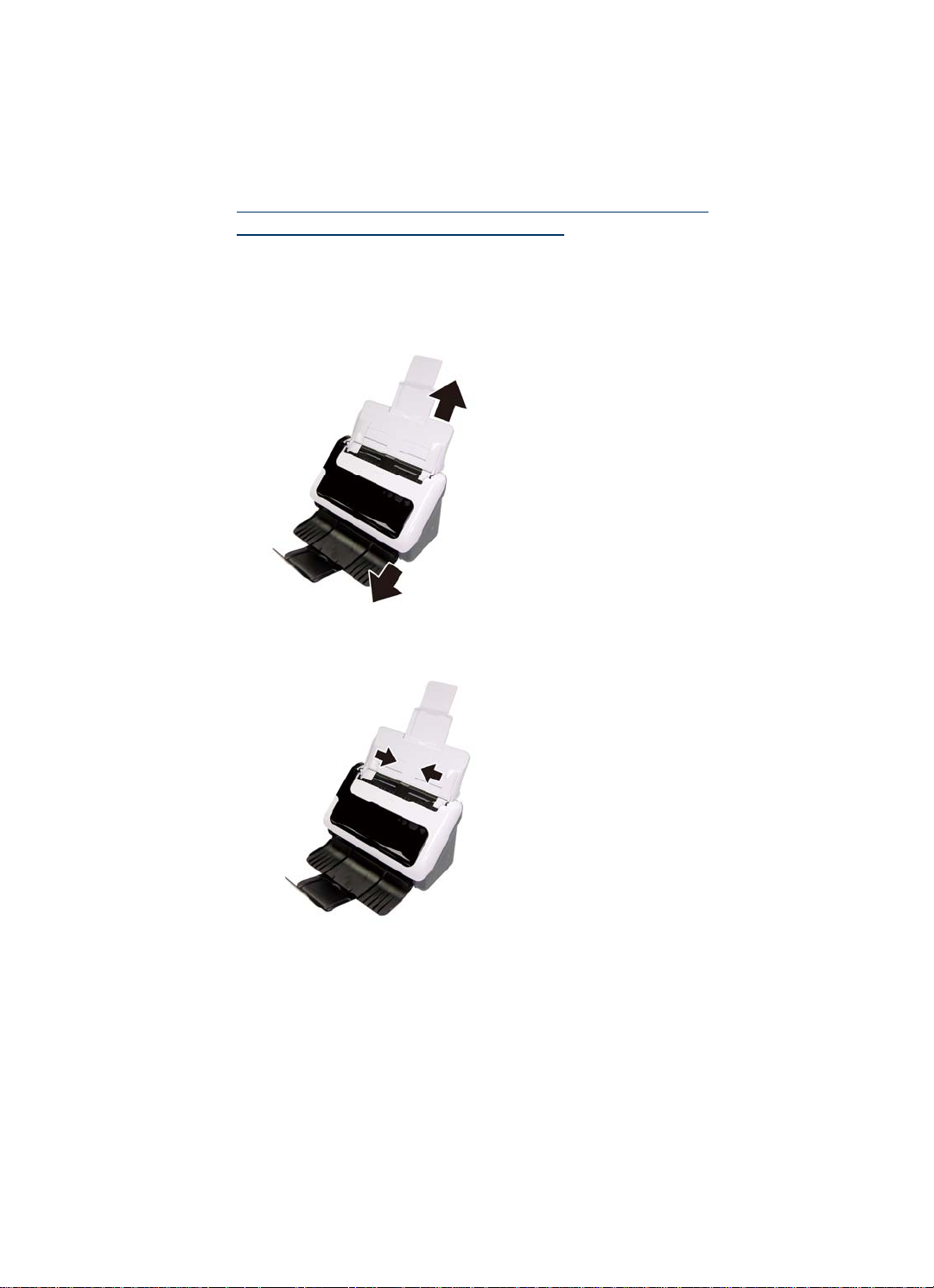
• Καθαρίστε τους κυλίνδρους σάρωσης εάν εμφανίζουν βρωμιές ή μετά τη σάρωση
εγγράφου που έχει γραφτεί με μολύβι.
∆είτε επίσης
Καθαρισμός των κυλίνδρων και της γυάλινης επιφάνειας του σαρωτή
Προβλήματα στη διαδρομή χαρτιού του σαρωτή
Τοποθέτηση εγγράφων
1. Ανοίξτε την προέκταση του τροδοφότη εγγράφων και την προέκταση του δίσκου
εξόδου.
2. Προσαρμόστε τους οδηγούς χαρτιού στο πλάτος των εγγράφων. Προσέξτε ώστε να
μην σφίξετε υπερβολικά τους οδηγούς και περιοριστεί η τροφοδοσία χαρτιού.
Κατά τη σάρωση μικρών πρωτοτύπων, όπως επιταγές, είναι ιδιαίτερα σημαντικό οι
οδηγοί χαρτιού να εφαρμόζουν στις πλευρές του πρωτοτύπου.
3. Ξεφυλλίστε τις σελίδες της στοίβας εγγράφων για να βεβαιωθείτε ότι δεν κολλούν
μεταξύ τους. Αερίστε προς μία κατεύθυνση την πλευρά των φύλλων που θα έχει φορά
προς τον τροφοδότη και έπειτα αερίστε την ίδια πλευρά προς την αντίθετη κατεύθυνση.
Χρήση του σαρωτή
7
Page 10
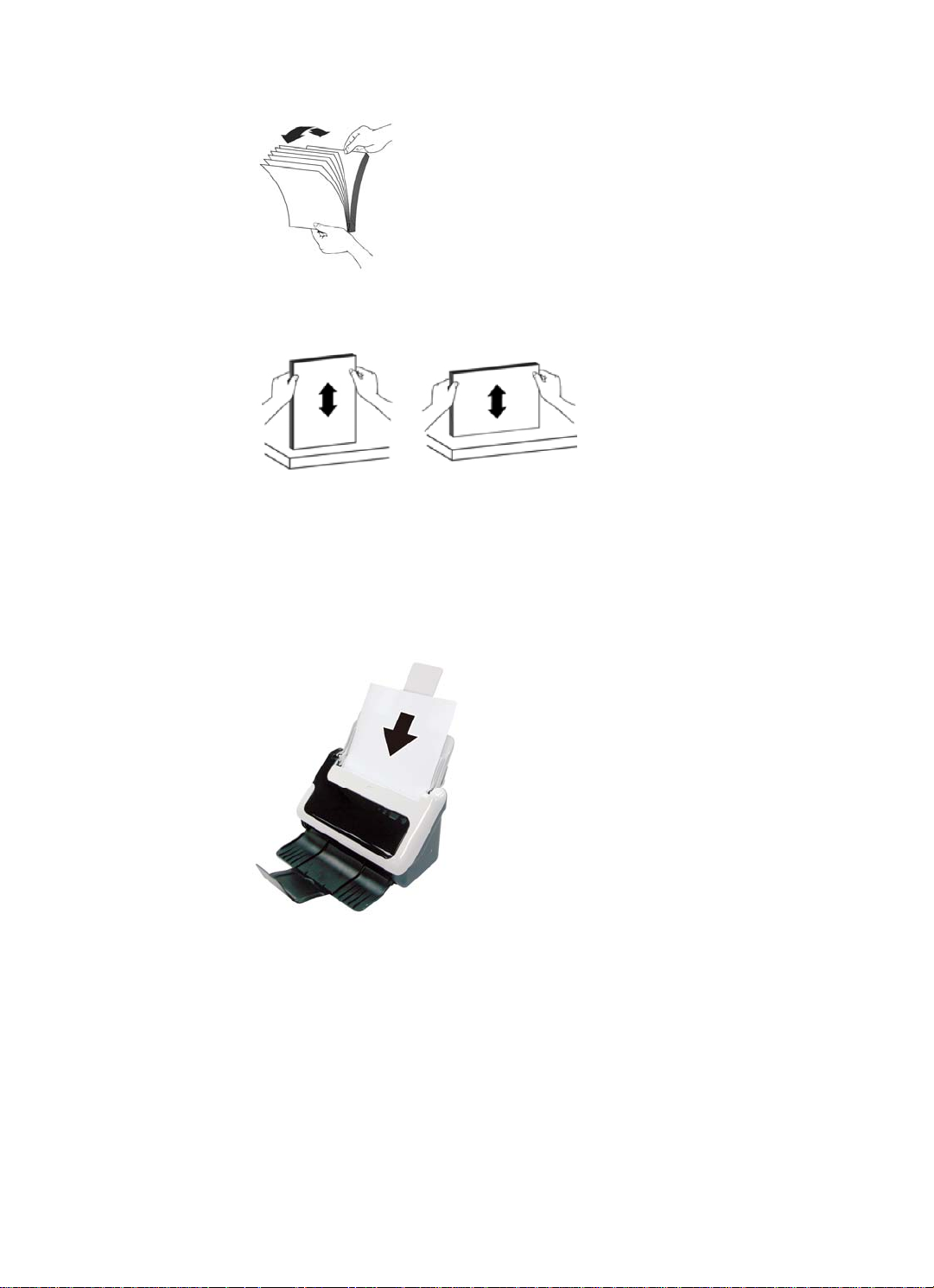
4. Ευθυγραμμίστε τις πλευρές των εγγράφων πιέζοντας το κάτω μέρος της στοίβας προς
την επιφάνεια του τραπεζιού. Περιστρέψτε τη στοίβα κατά 90 μοίρες και επαναλάβετε.
5. Τοποθετήστε τα έγγραφα μίας όψης με την όψη προς τα κάτω και τις κορυφές των
σελίδων να δείχνουν προς τα κάτω.
Τοποθετήστε τα έγγραφα δύο όψεων με την 1
η
σελίδα στραμμένη προς τα κάτω και τις
κορυφές των σελίδων να δείχνουν προς τα κάτω.
Για βέλτιστα αποτελέσματα, φροντίστε να μην σας πέσει η στοίβα μέσα στον τροφοδότη
και μην πιέζετε την άνω πλευρά της στοίβας αφού την τοποθετήσετε στον τροφοδότη
εγγράφων.
6. Βεβαιωθείτε ότι οι οδηγοί χαρτιού είναι ευθυγραμμισμένοι με τις πλευρές της στοίβας.
Τοποθέτηση καρτών στον αυτόματο τροφοδότη εγγράφων
Για να τοποθετήσετε κάρτες στον αυτόματο τροφοδότη εγγράφων:
1. Τοποθετήστε τη στοίβα των καρτών με την όψη προς τα κάτω και με τη μεγάλη πλευρά
παράλληλα προς τον τροφοδότη εγγράφων.
8
Σαρωτής HP Scanjet 3000
Page 11
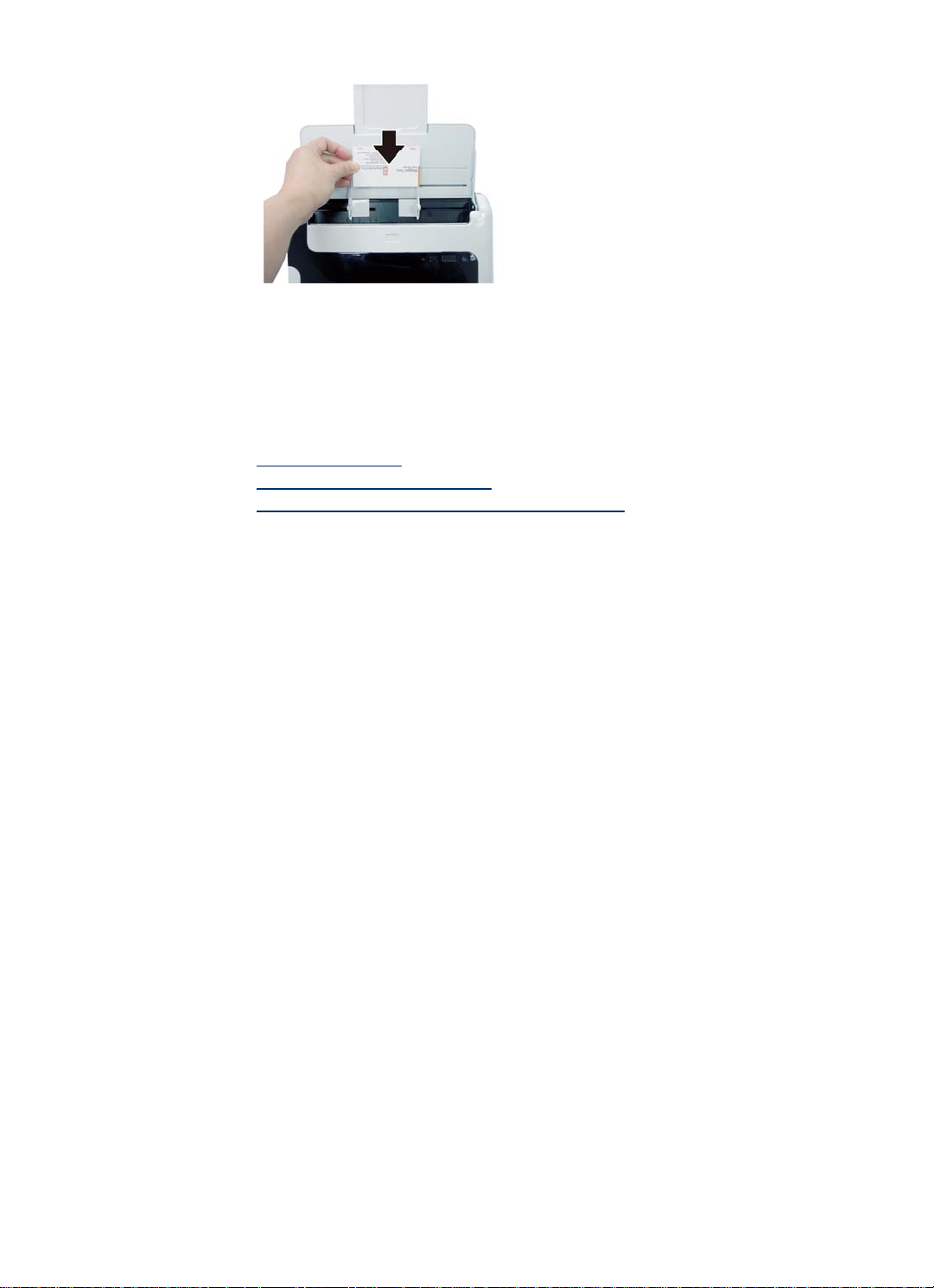
2. Ρυθμίστε τους οδηγούς χαρτιού ώστε το πρωτότυπο να είναι στο κέντρο.
Βεβαιωθείτε ότι οι οδηγοί χαρτιού ακουμπούν στις πλευρές του πρωτοτύπου.
Σάρωση εγγράφου
Τα παρακάτω θέματα περιγράφουν τον τρόπο σάρωσης πρωτοτύπων με τη χρήση του
σαρωτή και του λογισμικού σαρωτή.
• Συμβουλές σάρωσης
• Σάρωση με το κουμπί του σαρωτή
• Σάρωση από λογισμικό σάρωσης συμβατό με TW A IN
Συμβουλές σάρωσης
• Για να μειώσετε τις εμπλοκές χαρτιού, χρησιμοποιήστε ρυθμίσεις σάρωσης που
ορίζουν τις πραγματικές διαστάσεις της σελίδας που σαρώνετε.
• Για να ακυρώσετε μια σάρωση, πατήστε Cancel (Άκυρο).
Σάρωση με τα κουμπιά του σαρωτή
Για να πραγματοποιήσετε σάρωση χρησιμοποιώντας τα κουμπιά του σαρωτή, ακολουθήστε
τα παρακάτω βήματα:
1. Τοποθετήστε τα πρωτότυπα.
2. Πατήστε το κουμπί "Σάρωση" για εκκίνηση μιας σάρωσης. Θα εμφανιστεί το Scan
Progress Window (Παράθυρο προόδου σάρωσης) και η σαρωμένη εικόνα θα
αποθηκευτεί σε μια προεπιλεγμένη θέση ή σε θέση που ορίζεται από το χρήστη.
Σάρωση από λογισμικό σάρωσης συμβατό με TWAIN
Μπορείτε να πραγματοποιήσετε σάρωση εικόνας ή εγγράφου απευθείας σε ένα
πρόγραμμα λογισμικού, εάν το πρόγραμμα είναι συμβατό με TWA IN. Σε γενικές γραμμές,
ένα πρόγραμμα είναι συμβατό εάν διαθέτει μια επιλογή μενού, όπως Λήψη, Σάρωση,
Εισαγωγή νέου αντικειμένου ή Εισαγωγή. Εάν δεν είστε βέβαιοι αν το πρόγραμμα
είναι συμβατό ή ποια είναι η επιλογή, ανατρέξτε στην τεκμηρίωση του προγράμματος
αυτού.
1. Πραγματοποιήστε εκκίνηση του λογισμικού σάρωσης και, στη συνέχεια, επιλέξτε την
προέλευση δεδομένων TWAIN.
2. Επιλέξτε τις ρυθμίσεις που είναι κατάλληλες για τα έγγραφα που σαρώνετε.
3. Εκτελέστε τις κατάλληλες ενέργειες για να ολοκληρώσετε τη σάρωση.
Για περισσότερες πληροφορίες, ανατρέξτε στην online βοήθεια του λογισμικού
σάρωσης.
Χρήση του σαρωτή
9
Page 12

3 Χρήσιμες λειτουργίες σαρωτή
Οι έμπειροι επαγγελματίες διαχείρισης εγγράφων ενδέχεται να ενδιαφέρονται για
τις παρακάτω λειτουργίες σάρωσης. Οι λειτουργίες αυτές διατίθενται από την
εφαρμογή TWAIN οποιουδήποτε εγγράφου που σας επιτρέπει να τροποποιήσετε
τις ρυθμίσεις σάρωσης στο περιβάλλον χρήστη του.
• Σάρωση εγγράφων μεγάλου μήκους
• Φιλτράρισμα χρώματος από έγγραφο (απόρριψη χρώματος)
Σάρωση εγγράφων μεγάλου μήκους
Από προεπιλογή, ο σαρωτής HP Scanjet 3000 δέχεται μόνο πρωτότυπα με διαστάσεις
216 mm x 356 mm (8,5 ίντσες x 14 ίντσες). Μπορείτε να επιλέξετε τη σάρωση μίας
μόνο σελίδας με διαστάσεις έως 216 mm x 864 mm (8,5 ίντσες x 34 ίντσες).
ΣΗΜΕΙΩΣΗ: Για να σαρώσετε σελίδες με μήκος μεγαλύτερο από 355 mm (14
ίντσες), επιλέξτε Long Page (Σελίδα μεγάλου μήκους) στην επιλογή Scan size
(Μέγεθος σάρωσης) της καρτέλας Paper (Χαρτί) στο περιβάλλον χρήστη
TWAIN του HP Scanjet 3000. Φροντίστε να εισαγάγετε το πλάτος και το μήκος
του εγγράφου μεγάλου μήκους, διαφορετικά ο σαρωτής θα πραγματοποιήσει
σάρωση με μέγιστο μήκος 34".
Για να ενεργοποιήσετε τη λειτουργία σάρωσης σελίδων μεγάλου μήκους σε
περιβάλλον χρήστη TWAI N του HP Scanjet 3000, ακολουθήστε τα παρακάτω βήματα:
1. Ανοίξτε την εφαρμογή λογισμικού που είναι συμβατή με TWAIN.
2. Επιλέξτε προέλευση δεδομένων TWAIN. Οι διαφορετικές εφαρμογές παρέχουν
διαφορετικές μεθόδους για την προβολή του περιβάλλοντος χρήστη TWAIN.
Συνήθως πραγματοποιείται με την ενεργοποίηση των επιλογών "Scanner
Settings” (Ρυθμίσεις σαρωτή) ή “Acquire” (Λήψη). Θα εμφανιστεί το περιβάλλον
χρήστη TWAIN του HP Scanjet 3000.
3. Επιλέξτε την καρτέλα Paper (Χαρτί) και επιλέξτε Custom (Προσαρμογή) από την
αναπτυσσόμενη λίστα Cropping (Περικοπή).
4. Επιλέξτε Long Page (Σελίδα μεγάλου μήκους) από την αναπτυσσόμενη λίστα Scan
Size (Μέγεθος σάρωσης).
5. Εισαγάγετε το πλάτος και το μήκος στην επιλογή Size (Μέγεθος).
6. Επιλέξτε το σύστημα μέτρησής σας από το πλαίσιο αναπτυσσόμενης λίστας Unit
(Μονάδα).
ΣΗΜΕΙΩΣΗ: Κάποια προϊόντα λογισμικού σάρωσης και προορισμού ενδέχεται
να μην υποστηρίζουν όλα τα μεγέθη σελίδας που δέχεται ο σαρωτής.
ΣΗΜΕΙΩΣΗ: Η HP συνιστά τη σάρωση μεμονωμένης σελίδας μεγάλου μήκους
σε ανάλυση 300 dpi ή χαμηλότερη.
10
Σαρωτής HP Scanjet 3000
Page 13

Φιλτράρισμα χρώματος από έγγραφο (απόρριψη καναλιού
χρώματος)
Με το HP Scanjet 3000, μπορείτε να φιλτράρετε ένα κανάλι χρώματος (κόκκινο,
πράσινο ή μπλε). Η αφαίρεση χρωμάτων από τη σάρωση μπορεί να μειώσει το
μέγεθος του αρχείου σάρωσης και να βελτιώσει τα αποτελέσματα της οπτικής
αναγνώρισης χαρακτήρων (OCR).
Για να επιλέξετε τα χρώματα που θα εξαλειφθούν από μια σάρωση σε ένα περιβάλλον
εργασίας TWAIN του HP Scanjet 3000, ακολουθήστε τα παρακάτω βήματα:
1. Πραγματοποιήστε εκκίνηση του λογισμικού σάρωσης και, στη συνέχεια, επιλέξτε την
προέλευση δεδομένων TWAIN.
2. Στο περιβάλλον χρήστη TWAI N, επιλέξτε την καρτέλα Color Dropout (Απόρριψη
χρωμάτων) και επιλέξτε το χρώμα που επιθυμείτε να αφαιρέσετε
χρησιμοποιώντας την αναπτυσσόμενη λίστα Color (Χρώμα).
Για πληροφορίες σχετικά με τις ρυθμίσεις απόρριψης χρωμάτων, ανατρέξτε στην online
βοήθεια του λογισμικού σάρωσης που χρησιμοποιείτε.
ΣΗΜΕΙΩΣΗ: Το φίλτρο καναλιού χρωμάτων εφαρμόζεται μόνο σε σαρώσεις
κλίμακας του γκρι και ασπρόμαυρες σαρώσεις.
Χρήσιμες λειτουργίες σαρωτή
11
Page 14
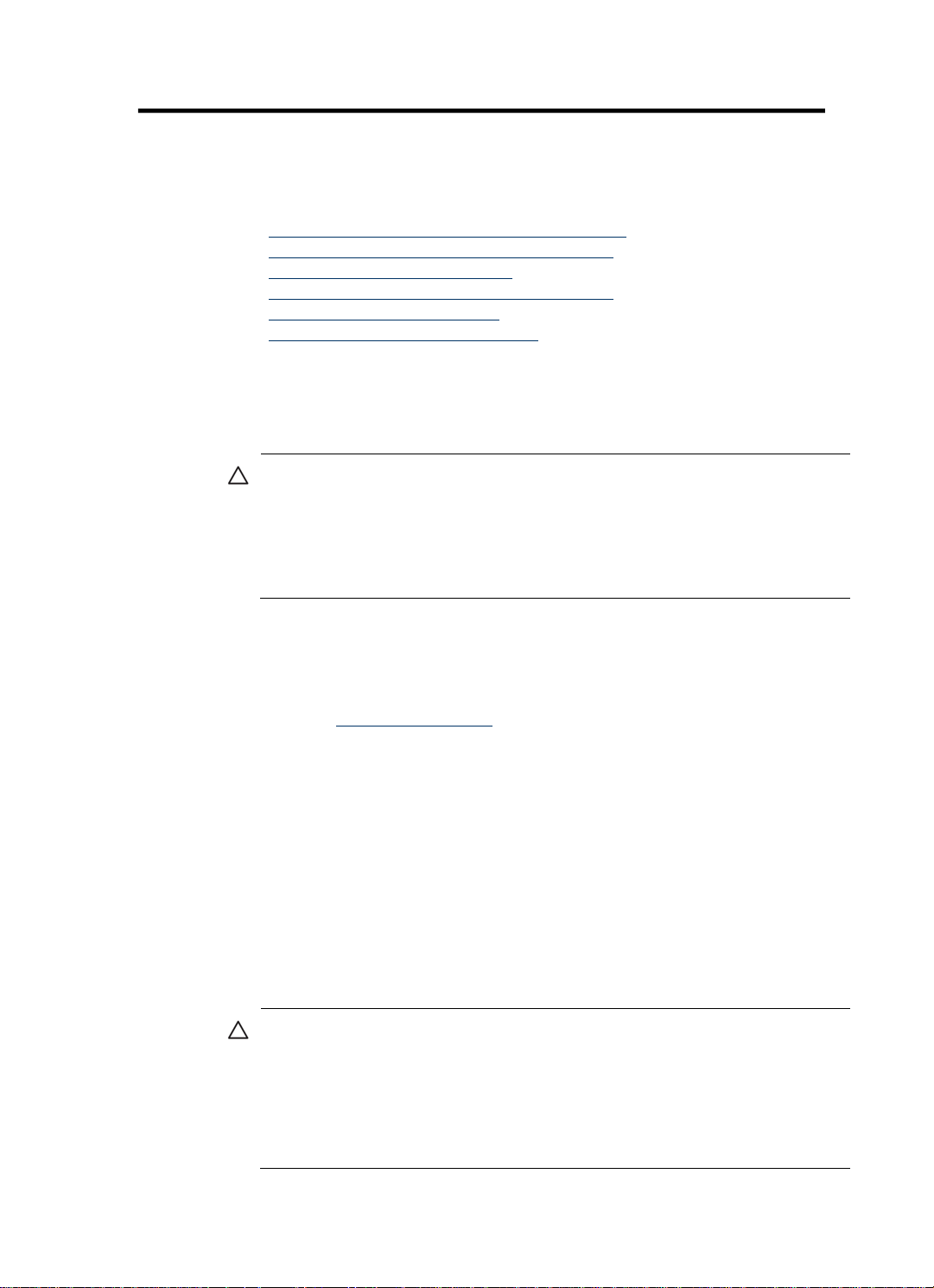
4 Φροντίδα και συντήρηση
Αυτή η ενότητα περιέχει πληροφορίες για τη φροντίδα και τη συντήρηση του σαρωτή.
• Παραγγελία εξαρτημάτων συντήρησης και σάρωσης
• Καθαρισμός της γυάλινης επιφάνειας του σαρωτή.
• Καθαρισμός της διαδρομής χαρτιού
• Καθαρισμός των κυλίνδρων και του διαχωριστικού
• Αντικατάσταση του διαχωριστικού
• Αντικατάσταση του κυλίνδρου επιλογής
Ο καθαρισμός του σαρωτή σε τακτά χρονικά διαστήματα εξασφαλίζει σαρώσεις
υψηλής ποιότητας. Η φροντίδα που απαιτείται εξαρτάται από αρκετούς παράγοντες,
στους οποίους συμπεριλαμβάνονται η συχνότητα χρήσης και το περιβάλλον. Θα
πρέπει να καθαρίζετε τη συσκευή στα απαιτούμενα διαστήματα.
ΠΡΟΣΟΧΗ: Προτού τοποθετήσετε ένα αντικείμενο στον αυτόματο τροφοδότη
εγγράφων, βεβαιωθείτε ότι το αντικείμενο δεν περιέχει υγρή κόλλα, διορθωτικό
υγρό ή άλλες ουσίες οι οποίες μπορούν να μεταφερθούν στο εσωτερικό του
σαρωτή.
Βεβαιωθείτε ότι δεν υπάρχουν κυρτώσεις, τσακίσεις, σύρματα συρραπτικού,
συνδετήρες ή άλλα υλικά προσαρτημένα στο έγγραφο.
Παραγγελία εξαρτημάτων συντήρησης και σάρωσης
Μπορείτε να αγοράσετε εξαρτήματα συντήρησης για το σαρωτή σας.
1. Επισκεφτείτε την τοποθεσία εξαρτημάτων σαρωτή στο web στη
διεύθυνση www.hp.com/buy/parts
2. Επιλέξτε τη γλώσσα σας και κάντε κλικ στο βέλος.
Καθαρισμός γυάλινης επιφάνειας
Κατά διαστήματα, πρέπει να καθαρίζετε και τις δύο λωρίδες της γυάλινης επιφάνειας του
σαρωτή. Πρέπει να ξεσκονίζετε ελαφρά τις δύο μικρές λωρίδες γκρίζου ανακλαστικού
υλικού, εάν υπάρχουν σωματίδια.
Για να καθαρίσετε τις γυάλινες λωρίδες, ακολουθήστε τα παρακάτω βήματα:
1. Πατήστε το κουμπί Λειτουργία για 3 δευτερόλεπτα για να απενεργοποιήσετε το
σαρωτή και αποσυνδέστε το καλώδιο USB και το τροφοδοτικό από το σαρωτή.
2. Ανοίξτε τη θύρα του σαρωτή.
3. Καθαρίστε τη γυάλινη επιφάνεια χρησιμοποιώντας ένα μαλακό ύφασμα χωρίς χνούδι,
το οποίο έχει ψεκαστεί με ήπιο καθαριστικό γυάλινων επιφανειών.
ΠΡΟΣΟΧΗ: Χρησιμοποιήστε μόνο καθαριστικό για γυάλινες επιφάνειες για να
καθαρίσετε τη γυάλινη επιφάνεια του σαρωτή. Αποφύγετε τα καθαριστικά που
περιέχουν στιλβωτικά, ασετόν, βενζίνη και τετραχλωρίδιο άνθρακα, τα οποία
μπορεί να προκαλέσουν ζημιά στη γυάλινη επιφάνεια του σαρωτή. Αποφύγετε την
ισοπροπυλική αλκοόλη, καθώς μπορεί να δημιουργήσει ραβδώσεις στη γυάλινη
επιφάνεια.
Μην ψεκάζετε το καθαριστικό απευθείας πάνω στη γυάλινη επιφάνεια. Εάν
12
Σαρωτής HP Scanjet 3000
Page 15

χρησιμοποιήσετε υπερβολική ποσότητα καθαριστικού, μπορεί να διαρρεύσει κάτω
από τη γυάλινη επιφάνεια και να προκαλέσει βλάβη στο σαρωτή.
4. Στεγνώστε τη γυάλινη επιφάνεια με ένα στεγνό, μαλακό ύφασμα χωρίς χνούδι.
5. Με μια απαλή κίνηση, σκουπίστε τις δύο μικρές λωρίδες γκρίζου ανακλαστικού
υλικού με ένα στεγνό, μαλακό ύφασμα χωρίς χνούδι.
6. Κλείστε τη θύρα του σαρωτή και, στη συνέχεια, συνδέστε ξανά το καλώδιο USB και
το τροφοδοτικό στο σαρωτή.
Καθαρισμός διαδρομής χαρτιού
Εάν οι σαρωμένες εικόνες φέρουν ραβδώσεις ή γρατσουνιές, χρησιμοποιήστε το ύφασμα
καθαρισμού διαδρομής χαρτιού HP για να καθαρίσετε τη διαδρομή.
ΣΗΜΕΙΩΣΗ: Εάν οι εμπλοκές χαρτιού επαναλαμβάνονται, καθαρίστε τους
κυλίνδρους.
Για να καθαρίσετε τη διαδρομή χαρτιού, ακολουθήστε τα παρακάτω βήματα.
1. Ανοίξτε τη σφραγισμένη θήκη του υφάσματος καθαρισμού διαδρομής χαρτιού HP,
ξεκινώντας από την εγκοπή. Προσέξτε να μην σκίσετε το ύφασμα καθαρισμού.
2. Αφαιρέστε το ύφασμα καθαρισμού και ξεδιπλώστε το.
3. Τοποθετήστε το ξεδιπλωμένο ύφασμα στον τροφοδότη εγγράφων.
4. Πατήστε το κουμπί "Σάρωση" για να τροφοδοτήσετε το ύφασμα στο σαρωτή.
Φροντίδα και συντήρηση
13
Page 16

ΠΡΟΣΟΧΗ: Περιμένετε δύο λεπτά για να στεγνώσουν τα εξαρτήματα
προτού εισαγάγετε χαρτί στον τροφοδότη εγγράφων.
5. Τοποθετήστε μέχρι πέντε σελίδες εκτυπωμένου χαρτιού στο σαρωτή.
Πραγματοποιήστε σάρωση και δείτε τα αποτελέσματα.
6. Εάν συνεχίζουν να εμφανίζονται ραβδώσεις, επαναλάβετε τα βήματα 3 έως 4. Το
ύφασμα καθαρισμού μπορεί να περάσει από το σαρωτή έως και πέντε φορές μέσα
σε 30 λεπτά. Στη συνέχεια, το ύφασμα θα στεγνώσει.
Εάν επαναλάβετε τον κύκλο καθαρισμού και το ύφασμα καθαρισμού δεν αφαιρεί τις
ραβδώσεις από τη σαρωμένη εικόνα, καθαρίστε τους κυλίνδρους.
Καθαρισμός κυλίνδρων και διαχωριστικού
Καθαρίστε του κυλίνδρους και το διαχωριστικό στις ακόλουθες περιπτώσεις:
• Κατά γενικό κανόνα, καθαρίζετε τους κυλίνδρους και το διαχωριστικό κάθε 5.000
σαρώσεις. Σημειώστε ότι αυτός ο κανόνας μπορεί να ποικίλλει ανάλογα με τον τύπο
των εγγράφων που σαρώνετε.
• Εάν ο καθαρισμός της διαδρομής χαρτιού δεν είχε ως αποτέλεσμα την αφαίρεση των
ραβδώσεων ή γρατσουνιών από τις σαρωμένες εικόνες.
• Εάν οι εμπλοκές χαρτιού επαναλαμβάνονται.
Για να καθαρίσετε τους κυλίνδρους, ακολουθήστε τα παρακάτω βήματα:
1. Πατήστε παρατεταμένα το κουμπί Λειτουργία για 3 δευτερόλεπτα για να
απενεργοποιήσετε το σαρωτή και, στη συνέχεια, αποσυνδέστε το καλώδιο USB και
το τροφοδοτικό από το σαρωτή.
2. Ανοίξτε τη θύρα του σαρωτή.
3. Αφαιρέστε τυχόν ορατά χνούδια ή σκόνη από τους κυλίνδρους και το διαχωριστικό
χρησιμοποιώντας συμπιεσμένο αέρα ή ένα καθαρό πανί χωρίς χνούδι που θα έχετε
βρέξει με ισοπροπυλική αλκοόλη.
14
1 ∆ιαχωριστικό
2 Κύλινδροι
4. Κλείστε τη θύρα του σαρωτή και, στη συνέχεια, συνδέστε ξανά το καλώδιο USB και
το τροφοδοτικό στο σαρωτή.
5. Πατήστε το κουμπί Λειτουργία για να ενεργοποιήσετε το σαρωτή.
Σαρωτής HP Scanjet 3000
Page 17

ΠΡΟΣΟΧΗ: Κατά τον καθαρισμό του διαχωριστικού, προσέξτε να μην πιαστεί το
ύφασμα στα μεταλλικά εξαρτήματα.
Αντικατάσταση του διαχωριστικού
Αντικαταστήστε το διαχωριστικό στις εξής περιπτώσεις:
• Όταν το πλαίσιο διαλόγου Maintenance Recommended (Συνιστάται συντήρηση)
υποδεικνύει ότι πρέπει να γίνει συντήρηση.
• Εάν οι εμπλοκές χαρτιού επαναλαμβάνονται και ο καθαρισμός του διαχωριστικού δεν
έχει αποτελέσματα.
Εάν η συσκευασία του σαρωτή περιλαμβάνει κιτ αντικατάστασης διαχωριστικού. Το κιτ
αντικατάστασης διαχωριστικού περιέχει ένα διαχωριστικό και οδηγίες εγκατάστασης. Για
να παραγγείλετε πρόσθετο κιτ αντικατάστασης, μεταβείτε στη
διεύθυνση www.hp.com/support
ΣΗΜΕΙΩΣΗ: Το κιτ αντικατάστασης διαχωριστικού είναι αναλώσιμο και δεν
καλύπτεται από εγγύηση ή τυπικές συμβάσεις συντήρησης.
Για να αντικαταστήσετε το διαχωριστικό, ακολουθήστε τα παρακάτω βήματα:
1. Πατήστε παρατεταμένα το κουμπί Λειτουργία για 3 δευτερόλεπτα για να
απενεργοποιήσετε το σαρωτή και, στη συνέχεια, αποσυνδέστε το καλώδιο USB και
το καλώδιο τροφοδοσίας από το σαρωτή.
2. Αντικαταστήστε το διαχωριστικό όπως περιγράφεται στις οδηγίες εγκατάστασης
που περιλαμβάνονται στο κιτ αντικατάστασης.
3. Κλείστε τη θύρα του σαρωτή και, στη συνέχεια, συνδέστε ξανά το καλώδιο USB
και το τροφοδοτικό στο σαρωτή.
.
ΣΗΜΕΙΩΣΗ: Η HP συνιστά την αντικατάσταση του διαχωριστικού κάθε
30.000 σαρώσεις.
Αντικατάσταση του κυλίνδρου επιλογής
Αντικαταστήστε τον κύλινδρο επιλογής στις εξής περιπτώσεις:
• Όταν το πλαίσιο διαλόγου Maintenance Recommended (Συνιστάται συντήρηση)
υποδεικνύει ότι πρέπει να γίνει συντήρηση.
• Εάν οι εμπλοκές χαρτιού επαναλαμβάνονται και ο καθαρισμός του κυλίνδρου
επιλογής δεν έχει αποτελέσματα.
Το κιτ αντικατάστασης κυλίνδρων περιέχει ένα κύλινδρο και οδηγίες εγκατάστασης. Για να
παραγγείλετε κιτ αντικατάστασης, μεταβείτε στη διεύθυνση www.hp.com/support.
ΣΗΜΕΙΩΣΗ: Το κιτ αντικατάστασης κυλίνδρων είναι αναλώσιμο και δεν
καλύπτεται από εγγύηση ή τυπικές συμβάσεις συντήρησης.
Για να αντικαταστήσετε τους κυλίνδρους, ακολουθήστε τα παρακάτω βήματα:
1. Πατήστε παρατεταμένα το κουμπί Λειτουργία για 3 δευτερόλεπτα για να
απενεργοποιήσετε το σαρωτή και, στη συνέχεια, αποσυνδέστε το καλώδιο USB και
το τροφοδοτικό από το σαρωτή.
2. Αντικαταστήστε τους κυλίνδρους όπως περιγράφεται στις οδηγίες εγκατάστασης
που περιλαμβάνονται στο κιτ αντικατάστασης.
Φροντίδα και συντήρηση
15
Page 18

3. Κλείστε τη θύρα του σαρωτή και, στη συνέχεια, συνδέστε ξανά το καλώδιο USB και
το τροφοδοτικό στο σαρωτή.
ΣΗΜΕΙΩΣΗ: Η HP συνιστά την αντικατάσταση του κυλίνδρου επιλογής κάθε
100.000 σαρώσεις.
16
Σαρωτής HP Scanjet 3000
Page 19

5 Αντιμετώπιση προβλημάτων
Αυτή η ενότητα περιέχει λύσεις για συνηθισμένα προβλήματα με το σαρωτή.
• Βασικές συμβουλές αντιμετώπισης προβλημάτων
• Αντιμετώπιση προβλημάτων εγκατάστασης σαρωτή
• Προβλήματα προετοιμασίας ή υλικού σαρωτή
• Προβλήματα λειτουργίας σαρωτή
• Τα κουμπιά του σαρωτή δεν λειτουργούν σωστά
• Προβλήματα στη διαδρομή χαρτιού του σαρωτή
Για πρόσθετες πληροφορίες αντιμετώπισης προβλημάτων, πατήστε το κουμπί Help
(Βοήθεια) του περιβάλλοντος χρήστη TWAIN του HP Scanjet 3000.
Βασικές συμβουλές αντιμετώπισης προβλημάτων
Απλά θέματα, όπως είναι οι μουτζούρες στη γυάλινη επιφάνεια του σαρωτή ή χαλαρά
καλώδια, μπορούν να έχουν σαν αποτέλεσμα θαμπές σαρώσεις, μη αναμενόμενη
λειτουργία ή αδυναμία λειτουργίας του σαρωτή. Eλέγχετε πάντα τα παρακάτω
εξαρτήματα όταν αντιμετωπίζετε προβλήματα με τη σάρωση.
• Εάν οι σαρώσεις είναι θαμπές, ελέγξτε μήπως οι γυάλινες λωρίδες στο εσωτερικό
του τροφοδότη εγγράφων είναι βρώμικες ή μουτζουρωμένες. Εάν συμβαίνει αυτό,
καθαρίστε τις γυάλινες λωρίδες.
• Εάν πραγματοποιείτε σάρωση εγγράφου για OCR (οπτική αναγνώριση χαρακτήρων),
το κείμενο πρέπει να είναι καθαρό και ευανάγνωστο για να επιτρέπει καλά
αποτελέσματα OCR.
• Βεβαιωθείτε ότι τα καλώδια USB και τροφοδοσίας είναι σταθερά τοποθετημένα στις
αντίστοιχες υποδοχές που βρίσκονται στην πίσω πλευρά του σαρωτή και ότι το
καλώδιο τροφοδοσίας είναι συνδεδεμένο σε πρίζα που λειτουργεί.
• Εάν έχετε συνδέσει το σαρωτή σε υπολογιστή μέσω διανομέα USB ή μέσω θύρας
USB στην μπροστινή πλευρά του υπολογιστή, αποσυνδέστε το σαρωτή και
συνδέστε τον ξανά στη θύρα USB που βρίσκεται στην πίσω πλευρά του υπολογιστή.
• Βεβαιωθείτε ότι τα κουμπιά του σαρωτή είναι ενεργοποιημένα.
• Απενεργοποιήστε το σαρωτή, περιμένετε 60 δευτερόλεπτα και κατόπιν ενεργοποιήστε
τον ξανά.
• Βεβαιωθείτε ότι η ασφάλεια του σαρωτή είναι κλειστή.
• Πραγματοποιήστε επανεκκίνηση του υπολογιστή.
Εάν συνεχίζετε να αντιμετωπίζετε προβλήματα, είναι πιθανό το υλικολογισμικό του
σαρωτή ή το σχετικό πρόγραμμα οδήγησης της HP να είναι ξεπερασμένο ή να έχει
καταστραφεί. Ανατρέξτε στη διεύθυνση www.hp.com/support
υλικολογισμικό και ενημερώσεις προγραμμάτων οδήγησης για το σαρωτή που διαθέτετε.
∆είτε επίσης
• Καθαρισμός κυλίνδρων και διαχωριστικού
• Επαναφορά του σαρωτή
• Έλεγχος τροφοδοσίας του σαρωτή
• Έλεγχος καλωδίων
• Κουμπιά μπροστινού πίνακα του σαρωτή
για να εντοπίσετε
Αντιμετώπιση προβλημάτων
17
Page 20

Αντιμετώπιση προβλημάτων εγκατάστασης σαρωτή
Εάν ο σαρωτής δεν λειτουργεί μετά την εγκατάσταση, ενδέχεται να δείτε ένα μήνυμα
στην οθόνη του υπολογιστή, παρόμοιο με το παρακάτω:
y The computer cannot communicate with the scanner (∆εν είναι δυνατή η
επικοινωνία του υπολογιστή με το σαρωτή). Για να διορθώσετε το πρόβλημα,
ελέγξτε τα καλώδια του σαρωτή και το λογισμικό όπως περιγράφεται εδώ.
y The scanner could not be initialized (∆εν ήταν δυνατή η προετοιμασία του σαρωτή).
y The scanner could not be found (∆εν ήταν δυνατή η εύρεση του σαρωτή).
y An internal error has occurred (Παρουσιάστηκε εσωτερικό σφάλμα).
y The computer cannot communicate with the scanner (∆εν είναι δυνατή η επικοινωνία
του υπολογιστή με το σαρωτή).
Για να διορθώσετε το πρόβλημα, ελέγξτε το καλώδιο του σαρωτή και το λογισμικό όπως
περιγράφεται εδώ.
• Ελέγξτε το καλώδιο USB.
• Καταργήστε την εγκατάσταση και, στη συνέχεια, επανεγκαταστήστε το πρόγραμμα
οδήγησης σαρωτή HP Scanjet 3000.
Έλεγχος των καλωδίων
Τύπ ο ς καλωδίου Ενέργεια
Καλώδιο
τροφοδοσίας
Καλώδιο USB
Το καλώδιο τροφοδοσίας είναι συνδεδεμένο στο σαρωτή και στην
πρίζα.
• Βεβαιωθείτε ότι το καλώδιο τροφοδοσίας έχει συνδεθεί σωστά
στο σαρωτή και σε μια ενεργή πρίζα ρεύματος ή συσκευή
προστασίας από μεταβολές τάσης.
• Εάν το καλώδιο τροφοδοσίας είναι συνδεδεμένο σε συσκευή
προστασίας από μεταβολές τάσης, βεβαιωθείτε ότι η συσκευή
είναι συνδεδεμένη σε πρίζα και ενεργοποιημένη.
• Πατήστε το κουμπί Λειτουργία για 3 δευτερόλεπτα για να
απενεργοποιήσετε το σαρωτή και απενεργοποιήστε τον
υπολογιστή. Μετά από 60 δευτερόλεπτα, ενεργοποιήστε ξανά
το σαρωτή και έπειτα τον υπολογιστή, με αυτή τη σειρά.
Το καλώδιο USB είναι συνδεδεμένο μεταξύ του σαρωτή και του
υπολογιστή.
y Χρησιμοποιήστε το καλώδιο που συνοδεύει το
σαρωτή. Κάποιο άλλο καλώδιο USB μπορεί να μην
είναι συμβατό με το σαρωτή.
y Βεβαιωθείτε ότι το καλώδιο USB είναι καλά
συνδεδεμένο μεταξύ του σαρωτή και του υπολογιστή.
Το εικονίδιο της τρίαινας στο καλώδιο USB βλέπει
προς τα επάνω όταν το καλώδιο είναι σωστά
συνδεδεμένο στο σαρωτή.
y Εάν το καλώδιο USB είναι συνδεδεμένο σε θύρα USB
στο μπροστινό μέρος του υπολογιστή, συνδέστε το
σε θύρα USB στο πίσω μέρος του υπολογιστή.
Για περισσότερες πληροφορίες αντιμετώπισης προβλημάτων USB,
μεταβείτε στη διεύθυνση www.hp.com/support
χώρα/περιοχή σας και χρησιμοποιήστε το εργαλείο αναζήτησης για
να εντοπίσετε θέματα αντιμετώπισης προβλημάτων USB.
, επιλέξτε τη
18
Σαρωτής HP Scanjet 3000
Page 21

Κατάργηση εγκατάστασης και επανεγκατάσταση του προγράμματος οδήγησης σαρωτή HP Scanjet 3000
Εάν ο έλεγχος της σύνδεσης των καλωδίων του σαρωτή δεν επέλυσε το πρόβλημα,
μπορεί να παρουσιάστηκε πρόβλημα λόγω μη ολοκληρωμένης εγκατάστασης.
∆οκιμάστε να καταργήστε την εγκατάσταση και, στη συνέχεια, επανεγκαταστήστε το
πρόγραμμα οδήγησης σαρωτή HP Scanjet 3000.
1. Πατήστε παρατεταμένα το κουμπί Λειτουργία για 3 δευτερόλεπτα για να
απενεργοποιήσετε το σαρωτή και, στη συνέχεια, αποσυνδέστε το καλώδιο USB και το
καλώδιο τροφοδοσίας από το σαρωτή.
2. Χρησιμοποιήστε την Προσθαφαίρεση προγραμμάτων (Προγράμματα και
λειτουργίες στα Windows Vista ή Windows 7) από τον Πίνακα Ελέγχου για να
καταργήσετε την εγκατάσταση του προγράμματος οδήγησης σαρωτή HP Scanjet 3000.
3. Πραγματοποιήστε επανεκκίνηση του υπολογιστή.
4. Χρησιμοποιήστε το HP Software CD που συνόδευε το σαρωτή για να επαναλάβετε την
εγκατάσταση του προγράμματος οδήγησης σαρωτή HP Scanjet 3000.
5. Συνδέστε ξανά το καλώδιο USB και το καλώδιο τροφοδοσίας στο σαρωτή και, στη
συνέχεια, πατήστε το κουμπί Λειτουργία για να ενεργοποιήσετε το σαρωτή.
Προβλήματα προετοιμασίας ή υλικού σαρωτή
• Έλεγχος της σύνδεσης USB
• Επαναφορά του σαρωτή
• Ο σαρωτής σταμάτησε να λειτουργεί σωστά
Έλεγχος σύνδεσης USB
Ελέγξτε τη σύνδεση με το σαρωτή.
• Χρησιμοποιήστε το καλώδιο που συνόδευε το σαρωτή. Κάποιο άλλο καλώδιο USB
μπορεί να μην είναι συμβατό με το σαρωτή.
• Βεβαιωθείτε ότι το καλώδιο USB είναι καλά συνδεδεμένο μεταξύ του σαρωτή και του
υπολογιστή. Το εικονίδιο της τρίαινας στο καλώδιο USB βλέπει προς τα επάνω όταν το
καλώδιο είναι σωστά συνδεδεμένο στο σαρωτή.
Εάν το πρόβλημα παραμένει μετά την επιβεβαίωση των παραπάνω στοιχείων, δοκιμάστε
τα εξής:
1. Κάντε μία από τις ακόλουθες εργασίες, ανάλογα με τον τρόπο σύνδεσης του σαρωτή με
τον υπολογιστή:
• Εάν το καλώδιο USB είναι συνδεδεμένο σε διανομέα USB ή σε σταθμό
σύνδεσης για φορητό υπολογιστή, αποσυνδέστε το καλώδιο USB από το
διανομέα USB ή το σταθμό σύνδεσης και, στη συνέχεια, συνδέστε το καλώδιο
USB σε θύρα USB στην πίσω πλευρά του υπολογιστή.
• Εάν το καλώδιο USB είναι απευθείας συνδεδεμένο στον υπολογιστή, συνδέστε
το σε άλλη θύρα USB στην πίσω πλευρά του υπολογιστή.
• Αφαιρέστε όλες τις άλλες συσκευές USB από τον υπολογιστή εκτός από το
πληκτρολόγιο και το ποντίκι.
2. Πατήστε παρατεταμένα το κουμπί "Λειτουργία" για 3 δευτερόλεπτα για να
απενεργοποιήσετε το σαρωτή, περιμένετε 30 δευτερόλεπτα και, στη συνέχεια, πατήστε
το κουμπί "Λειτουργία" για να ενεργοποιήσετε το σαρωτή.
3. Πραγματοποιήστε επανεκκίνηση του υπολογιστή.
4. Μετά την επανεκκίνηση του υπολογιστή, προσπαθήστε να χρησιμοποιήσετε το
Αντιμετώπιση προβλημάτων
19
Page 22

σαρωτή.
• Εάν ο σαρωτής λειτουργεί, επανασυνδέστε τυχόν πρόσθετες συσκευές USB,
μία κάθε φορά. ∆οκιμάστε το σαρωτή αφού συνδέσετε κάθε πρόσθετη
συσκευή. Αποσυνδέστε τις συσκευές USB που παρεμποδίζουν τη λειτουργία
του σαρωτή.
• Εάν ο σαρωτής δεν λειτουργεί, καταργήστε την εγκατάσταση και, στη συνέχεια,
επανεγκαταστήστε το πρόγραμμα οδήγησης σαρωτή HP.
∆είτε επίσης
Κατάργηση εγκατάστασης και επανεγκατάσταση προγράμματος οδήγησης σαρωτή HP
Scanjet 3000
Έλεγχος τροφοδοσίας σαρωτή
Το καλώδιο τροφοδοσίας είναι συνδεδεμένο μεταξύ του σαρωτή και μιας πρίζας.
• Βεβαιωθείτε ότι το καλώδιο τροφοδοσίας είναι καλά συνδεδεμένο μεταξύ του
σαρωτή και ενεργής πρίζας.
• Εάν το καλώδιο τροφοδοσίας είναι συνδεδεμένο σε συσκευή προστασίας από
μεταβολές τάσης, βεβαιωθείτε ότι αυτή η συσκευή είναι συνδεδεμένη σε πρίζα και
ενεργοποιημένη.
Εάν το πρόβλημα παραμένει μετά την επιβεβαίωση των παραπάνω στοιχείων,
ακολουθήστε τα εξής βήματα:
• Πατήστε το κουμπί Λειτουργία για 3 δευτερόλεπτα για να απενεργοποιήσετε το
σαρωτή και, στη συνέχεια, αποσυνδέστε το καλώδιο τροφοδοσίας από το σαρωτή.
• Περιμένετε 30 δευτερόλεπτα.
• Συνδέστε ξανά το καλώδιο τροφοδοσίας στο σαρωτή και, στη συνέχεια, πατήστε το
κουμπί Λειτουργία για να ενεργοποιήσετε το σαρωτή.
∆είτε επίσης
Έλεγχος των καλωδίων
Επαναφορά σαρωτή
Εάν λάβετε μήνυμα σφάλματος όπως Scanner initialization failed (Η προετοιμασία
του σαρωτή απέτυχε) ή Sca nner not foun d (∆εν βρέθηκε σαρωτής) κατά τη χρήση του
σαρωτή, θα πρέπει να πραγματοποιήσετε επαναφορά του σαρωτή. Για επαναφορά του
σαρωτή, ακολουθήστε τα παρακάτω βήματα:
1. Κλείστε το λογισμικό που είναι συμβατό με TWAIN, εάν είναι ανοιχτό.
2. Αποσυνδέστε το καλώδιο USB που συνδέει το σαρωτή με τον υπολογιστή.
3. Απενεργοποιήστε τον υπολογιστή για 60 δευτερόλεπτα και ενεργοποιήστε τον ξανά.
4. Επανασυνδέστε το καλώδιο USB σε θύρα USB στο πίσω μέρος του υπολογιστή.
• Βεβαιωθείτε ότι το καλώδιο USB είναι σωστά συνδεδεμένο στην πίσω
πλευρά του σαρωτή. Το εικονίδιο της τρίαινας στο καλώδιο USB βλέπει
προς τα επάνω όταν το καλώδιο είναι σωστά συνδεδεμένο στο σαρωτή.
• Επιχειρήστε να συνδέσετε το καλώδιο USB σε διαφορετική θύρα USB στην
πίσω πλευρά του υπολογιστή.
Ο σαρωτής σταμάτησε να λειτουργεί σωστά
Εάν ο σαρωτής διακόπτει τη σάρωση, ακολουθήστε τα εξής βήματα. Έπειτα από κάθε
βήμα, εκκινήστε μια σάρωση για να διαπιστώσετε εάν λειτουργεί ο σαρωτής. Εάν το
πρόβλημα παραμένει, συνεχίστε στο επόμενο βήμα.
1. Ενδέχεται να μην είναι καλά συνδεδεμένο κάποιο καλώδιο. Βεβαιωθείτε ότι το
καλώδιο USB και το τροφοδοτικό είναι σωστά συνδεδεμένα.
20
Σαρωτής HP Scanjet 3000
Page 23

Χρησιμοποιήστε το καλώδιο που συνόδευε το σαρωτή. Κάποιο άλλο καλώδιο
USB μπορεί να μην είναι συμβατό με το σαρωτή.
2. Βεβαιωθείτε ότι ο σαρωτής λαμβάνει τροφοδοσία.
a.
Ελέγξτε ότι η πράσινη λυχνία LED που βρίσκεται στο τροφοδοτικό είναι
αναμμένη.
Εάν η πράσινη λυχνία LED δεν είναι αναμμένη, βεβαιωθείτε ότι υπάρχει
b.
ρεύμα στην πρίζα ή στη συσκευή προστασίας από μεταβολές τάσης, στην
οποία είναι συνδεδεμένο το τροφοδοτικό.
c. Εάν υπάρχει ρεύμα στην πρίζα ή στη συσκευή προστασίας από μεταβολές
τάσης αλλά η πράσινη λυχνία LED είναι σβηστή, το τροφοδοτικό μπορεί να
είναι ελαττωματικό. Για βοήθεια, ανατρέξτε στη
διεύθυνση
3. Αποσυνδέστε το καλώδιο τροφοδοσίας από την πηγή τροφοδοσίας,
περιμένετε 60 δευτερόλεπτα και, στη συνέχεια, συνδέστε το ξανά.
4. Επανεκκινήστε τον υπολογιστή.
Χρησιμοποιήστε το εργαλείο ∆ιαχείριση Συσκευών των Windows για να
βεβαιωθείτε ότι ο υπολογιστής αναγνωρίζει το σαρωτή.
• Windows 2000/XP/XP, 64 bit: Το εργαλείο ∆ιαχείριση Συσκευών των
Windows είναι διαθέσιμο στην καρτέλα Υλικό του εργαλείου Συστήματα στον
Πίνακα Ελέγχου.
• Vista/Vista, 64 bit/Windows 7: Εάν χρησιμοποιείτε την
κατηγοριοποιημένη προβολή του Πίνακα Ελέγχου, επιλέξτε διαδοχικά
Πίνακας Ελέγχου, Υλικό και Ήχος και ∆ιαχείριση Συσκευών. Εάν
χρησιμοποιείτε την κλασική προβολή, επιλέξτε Πίνακας Ελέγχου και
έπειτα ∆ιαχείριση Συσκευών.
5. Αποσυνδέστε το καλώδιο USB.
6. Επανεκκινήστε τον υπολογιστή.
7. Χρησιμοποιήστε το εργαλείο Προσθαφαίρεση (το εργαλείο Προγράμματα και
λειτουργίες στα Windows Vista ή Windows 7) από τον Πίνακα Ελέγχου για να
καταργήσετε την εγκατάσταση του προγράμματος οδήγησης σαρωτή HP
Scanjet 3000.
8. Επαναλάβετε την εγκατάσταση χρησιμοποιώντας το HP Software CD που
συνοδεύει το σαρωτή.
9. Συνδέστε ξανά το καλώδιο USB και το καλώδιο τροφοδοσίας στο σαρωτή και, στη
συνέχεια, πατήστε το κουμπί Λειτουργία για να ενεργοποιήσετε το σαρωτή.
www.hp.com
/support
.
Προβλήματα λειτουργίας σαρωτή
• Ο σαρωτής δεν ενεργοποιείται
• Η λάμπα του σαρωτή παραμένει αναμμένη
• Ο σαρωτής δεν πραγματοποιεί αμέσως σάρωση
• Ο σαρωτής σαρώνει μόνο τη μία πλευρά μιας σελίδας δύο όψεων
• Η σαρωμένη εικόνα είναι θολή
• Οι σαρωμένες σελίδες δεν έχουν σωστή σειρά
• Βελτιστοποίηση ταχυτήτων σάρωσης και εργασιών
• Η σάρωση είναι εντελώς μαύρη ή εντελώς λευκή
• Οι σαρωμένες εικόνες δεν είναι ίσιες
• Κάθετες μαύρες λωρίδες εμφανίζονται στη σαρωμένη εικόνα
• Τα αρχεία σάρωσης είναι πολύ μεγάλα
Αντιμετώπιση προβλημάτων
21
Page 24

Ο σαρωτής δεν ενεργοποιείται
Εάν ο σαρωτής δεν ενεργοποιείται όταν πατάτε το κουμπί "Λειτουργία" στον μπροστινό
πίνακα, ελέγξτε τα ακόλουθα:
• Ο σαρωτής ενδέχεται να έχει αποσυνδεθεί από την πρίζα. Βεβαιωθείτε ότι το
τροφοδοτικό δεν έχει αποσυνδεθεί από το σαρωτή ή από την πρίζα.
• Το τροφοδοτικό μπορεί να μην λειτουργεί.
° Ελέγξτε ότι η πράσινη λυχνία LED που βρίσκεται στο τροφοδοτικό είναι
αναμμένη.
° Εάν η πράσινη λυχνία LED δεν είναι αναμμένη, βεβαιωθείτε ότι υπάρχει ρεύμα
στην πρίζα ή στη συσκευή προστασίας από μεταβολές τάσης, στην οποία είναι
συνδεδεμένο το τροφοδοτικό.
° Εάν υπάρχει ρεύμα στην πρίζα ή στη συσκευή προστασίας από μεταβολές
τάσης αλλά η πράσινη λυχνία LED είναι σβηστή, το τροφοδοτικό μπορεί να είναι
ελαττωματικό. Επικοινωνήστε με τον κατασκευαστή του υπολογιστή για
βοήθεια.
Η λάμπα του σαρωτή παραμένει αναμμένη
Η λάμπα του σαρωτή σβήνει μετά από κάθε σάρωση. Μετά από 15 περίπου λεπτά
αδράνειας, ο σαρωτής μεταβαίνει αυτόματα στην αναστολή λειτουργίας (λειτουργία
εξοικονόμησης ενέργειας).
Εάν η λάμπα του σαρωτή παραμένει αναμμένη μετά από παρατεταμένο διάστημα
αδράνειας, απενεργοποιήστε το σαρωτή, περιμένετε 30 δευτερόλεπτα και, στη συνέχεια,
ενεργοποιήστε τον ξανά.
Ο σαρωτής δεν πραγματοποιεί αμέσως σάρωση
Βεβαιωθείτε ότι η θύρα του σαρωτή είναι κλειστή και ο σαρωτής ενεργοποιημένος.
Εάν ο σαρωτής βρίσκεται σε αναστολή λειτουργίας, πατήστε το κουμπί "Λειτουργία" για
να τον επαναφέρετε.
Ο σαρωτής σαρώνει μόνο τη μία πλευρά μιας σελίδας δύο όψεων
Βεβαιωθείτε ότι η εφαρμογή που είναι συμβατή με TWAIN υποστηρίζει σάρωση δύο όψεων
και ότι έχει ενεργοποιηθεί η επιλογή δύο όψεων.
Η σαρωμένη εικόνα είναι θολή
y Βεβαιωθείτε ότι το πρωτότυπο έγγραφο δεν είναι θολό.
y Ελέγξτε για τυχόν εμπόδια στη διαδρομή χαρτιού του σαρωτή και βεβαιωθείτε ότι οι
οδηγοί χαρτιού είναι κατάλληλα τοποθετημένοι. ∆οκιμάστε μια άλλη σάρωση.
y Καθαρίστε τις γυάλινες λωρίδες στο εσωτερικό του σαρωτή.
∆είτε επίσης
Καθαρισμός της γυάλινης επιφάνειας του σαρωτή
Οι σαρωμένες σελίδες δεν έχουν σωστή σειρά
• Βεβαιωθείτε ότι η σειρά των σελίδων του πρωτότυπου εγγράφου είναι σωστή πριν
από την τοποθέτηση στον τροφοδότη εγγράφων.
• Βεβαιωθείτε ότι δεν υπάρχουν συρραπτικά, συνδετήρες ή άλλα προσαρτημένα
υλικά (όπως αυτοκόλλητα σημειώματα) που μπορεί να προκαλέσουν εσφαλμένη
τροφοδοσία των σελίδων.
• Βεβαιωθείτε ότι οι σελίδες δεν είναι κολλημένες μεταξύ τους.
• Τοποθετήστε την πρώτη σελίδα ενός πολυσέλιδου εγγράφου προς το πίσω μέρος του
τροφοδότη εγγράφων.
22
Σαρωτής HP Scanjet 3000
Page 25

Βελτιστοποίηση ταχυτήτων σάρωσης και εργασιών
Αρκετές ρυθμίσεις επηρεάζουν το συνολικό χρόνο για μια εργασία σάρωσης. Όταν
επιθυμείτε να βελτιστοποιήσετε την απόδοση σάρωσης, λάβετε υπόψη τις παρακάτω
πληροφορίες.
y Για τη βελτιστοποίηση της απόδοσης, βεβαιωθείτε ότι ο υπολογιστής πληροί τις
συνιστώμενες απαιτήσεις του συστήματος. Για να δείτε τις ελάχιστες και τις
συνιστώμενες απαιτήσεις του συστήματος, ανατρέξτε στη διεύθυνση www.hp.com
επιλέξτε τη χώρα/περιοχή σας, αναζητήστε το μοντέλο του σαρωτή που διαθέτετε
και, στη συνέχεια, πραγματοποιήστε αναζήτηση χρησιμοποιώντας τον όρο φύλλο
δεδομένων.
y Στο λογισμικό σάρωσης, επιλέξτε τη ρύθμιση διάταξης που ταιριάζει με τον
προσανατολισμό των πρωτοτύπων μέσα στον τροφοδότη εγγράφων.
y Εάν σαρώνετε κείμενο για επεξεργασία, το λογισμικό οπτικής αναγνώρισης
χαρακτήρων (OCR) απαιτεί περισσότερο χρόνο επεξεργασίας από όσο απαιτείται
για σαρώσεις χωρίς OCR, κάτι που είναι φυσιολογικό. Περιμένετε να ολοκληρωθεί η
σάρωση.
ΣΗΜΕΙΩΣΗ: Για βέλτιστα αποτελέσματα OCR, η συμπίεση του σαρωτή
πρέπει να οριστεί σε χαμηλό επίπεδο ή να απενεργοποιηθεί. Η ανάλυση
πρέπει να οριστεί στα 300 ppi (dpi) για τα Αγγλικά και τις ευρωπαϊκές
γλώσσες και στα 400 ppi (dpi) για αναγνώριση κινέζικων ή κορεάτικων
χαρακτήρων.
y Η σάρωση σε υψηλότερη ανάλυση από την απαραίτητη αυξάνει το χρόνο σάρωσης
και δημιουργεί μεγαλύτερο αρχείο χωρίς πρόσθετο όφελος. Εάν πραγματοποιείτε
σάρωση σε υψηλή ανάλυση, ρυθμίστε την ανάλυση σε χαμηλότερο επίπεδο για
αύξηση της ταχύτητας σάρωσης.
∆είτε επίσης
Τα αρχεία σάρωσης είναι πολύ μεγάλα
,
Η σάρωση είναι εντελώς μαύρη ή εντελώς λευκή
Το έγγραφο μπορεί να μην έχει τοποθετηθεί σωστά στον τροφοδότη εγγράφων.
Βεβαιωθείτε ότι το έγγραφο που προσπαθείτε να σαρώσετε είναι τοποθετημένο με την
όψη προς τα κάτω.
Οι σαρωμένες εικόνες δεν είναι ίσιες
Βεβαιωθείτε ότι οι οδηγοί του τροφοδότη εγγράφων είναι ρυθμισμένοι στο κέντρο του
σαρωτή και σε κατάλληλο πλάτος για το πρωτότυπο που πρόκειται να σαρωθεί.
Βεβαιωθείτε ότι οι οδηγοί χαρτιού ακουμπούν στις πλευρές του πρωτοτύπου. Επιπλέον, η
εφαρμογή που χρησιμοποιείται για τη σάρωση μπορεί να υποστηρίζει "διόρθωση
παραμόρφωσης" για την ευθυγράμμιση των σαρωμένων εικόνων. Λάβετε υπόψη ότι η
απόδοση μπορεί να επηρεαστεί αρνητικά αλλά τα αποτελέσματα μπορεί να είναι εξαιρετικά.
Κάθετες μαύρες λωρίδες εμφανίζονται στη σαρωμένη εικόνα
Η γυάλινη επιφάνεια του σαρωτή είναι βρώμικη. Καθαρίστε τη γυάλινη επιφάνεια του
σαρωτή.
∆είτε επίσης
Καθαρισμός της γυάλινης επιφάνειας του σαρωτή
Τα αρχεία σάρωσης είναι πολύ μεγάλα
Εάν τα αποθηκευμένα αρχεία σάρωσης έχουν πολύ μεγάλο μέγεθος, δοκιμάστε τα
Αντιμετώπιση προβλημάτων
23
Page 26
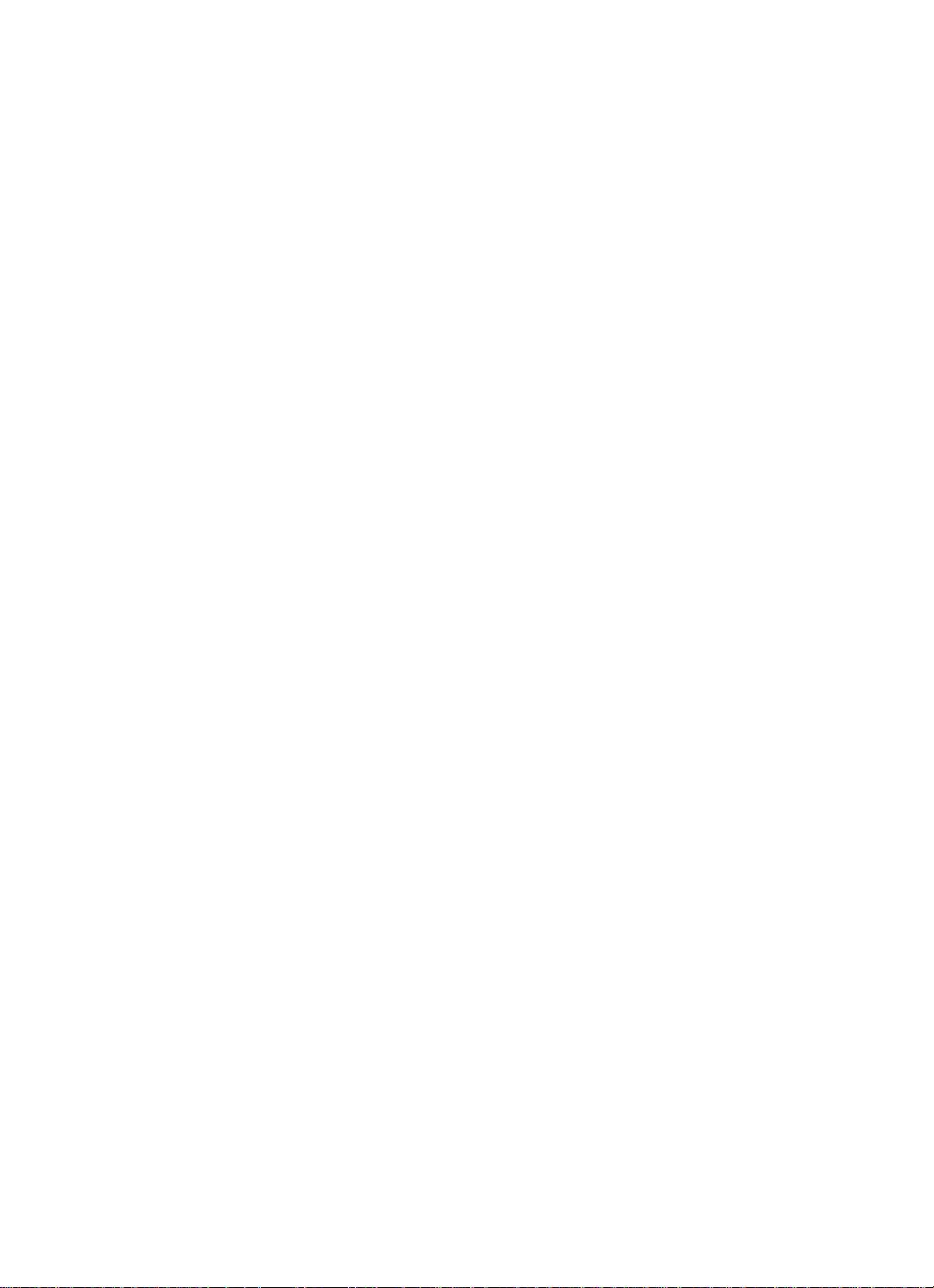
ακόλουθα:
• Ελέγξτε τη ρύθμιση ανάλυσης σάρωσης:
° Τα 200 dpi είναι αρκετά για την αποθήκευση εγγράφων ως εικόνων.
° Για τις περισσότερες γραμματοσειρές, τα 300 dpi είναι αρκετά για τη χρήση
οπτικής αναγνώρισης χαρακτήρων (OCR) για τη δημιουργία επεξεργάσιμου
κειμένου.
° Για τις ασιατικές γραμματοσειρές και τις μικρές γραμματοσειρές η συνιστώμενη
ανάλυση είναι 400 dpi.
Η σάρωση σε υψηλότερη ανάλυση από την απαραίτητη δημιουργεί μεγαλύτερο αρχείο
χωρίς πρόσθετο όφελος.
• Οι έγχρωμες σαρώσεις δημιουργούν μεγαλύτερα αρχεία από τις ασπρόμαυρες
σαρώσεις.
• Εάν σαρώνετε μεγάλο αριθμό σελίδων μαζί, δοκιμάστε να σαρώσετε λιγότερες
σελίδες κάθε φορά ώστε να δημιουργήσετε πολλά μικρότερα αρχεία.
• Οι περισσότερες εφαρμογές σάρωσης επιτρέπουν στους χρήστες να ελέγχουν τη
συμπίεση που χρησιμοποιείται για τα σαρωμένα αρχεία. Ανατρέξτε στην τεκμηρίωση
της εφαρμογής σάρωσης για περισσότερες πληροφορίες.
Τα κουμπιά του σαρωτή δεν λειτουργούν σωστά
Έπειτα από κάθε βήμα, πατήστε ένα κουμπί για να δείτε εάν λειτουργεί σωστά. Αν το
πρόβλημα παραμένει, συνεχίστε στο επόμενο βήμα.
1. Ενδέχεται να μην είναι καλά συνδεδεμένο κάποιο καλώδιο. Βεβαιωθείτε ότι το καλώδιο
USB είναι καλά συνδεδεμένο.
2. Μπορεί να έχει χρησιμοποιηθεί το HP Scanjet Button Utility (Βοηθητικό πρόγραμμα
κουμπιών HP Scanjet) για την απενεργοποίηση των κουμπιών. Εάν συμβαίνει αυτό,
χρησιμοποιήστε το HP Scanjet Button Utility (Βοηθητικό πρόγραμμα κουμπιών HP
Scanjet) για να ενεργοποιήσετε ξανά το κουμπί. [Το HP Scanjet Button Utility
(Βοηθητικό πρόγραμμα κουμπιών HP Scanjet) αποτελεί μέρος του προγράμματος
οδήγησης του σαρωτή. Μόλις εγκατασταθεί με επιτυχία το πρόγραμμα οδήγησης
HP Scanjet 3000, το εικονίδιο HP Scanjet Button Utility θα εμφανιστεί στην κάτω
δεξιά γωνία της περιοχής ειδοποιήσεων.]
3. Πατήστε παρατεταμένα το κουμπί "Λειτουργία" για 3 δευτερόλεπτα για να
απενεργοποιήσετε το σαρωτή, περιμένετε 30 δευτερόλεπτα και, στη συνέχεια, πατήστε
το κουμπί "Λειτουργία" για να ενεργοποιήσετε ξανά το σαρωτή.
4. Επανεκκινήστε τον υπολογιστή.
5. Εάν το πρόβλημα παραμένει, τα κουμπιά ενδέχεται να έχουν απενεργοποιηθεί εκτός
του HP Scanjet Button Utility (Βοηθητικό πρόγραμμα κουμπιών HP Scanjet).
∆οκιμάστε την παρακάτω διαδικασία:
a. Ανοίξτε τον Πίνακα Ελέγχου, επιλέξτε Σαρωτές και φωτογραφικές μηχανές
(ή το εργαλείο "Συσκευές και Εκτυπωτές" στα Windows 7) και, στη συνέχεια,
επιλέξτε από τη λίστα το μοντέλο του σαρωτή που διαθέτετε.
b. Εμφανίστε τις ιδιότητες της εικόνας:
y Windows 2000: Επιλέξτε Ιδιότητες.
y Windows XP και Vista: Κάντε δεξί κλικ στο μοντέλο του σαρωτή και, στη
συνέχεια, επιλέξτε Ιδιότητες.
c. Εξετάστε τη ρύθμιση κουμπιών για το σαρωτή σας:
• Windows 2000: Βεβαιωθείτε ότι δεν είναι ενεργοποιημένη η επιλογή
Απενεργοποίηση συμβάντων συσκευής.
• Windows XP, Vista, και 7: Βεβαιωθείτε ότι δεν είναι ενεργοποιημένη η
επιλογή Καμία ενέργεια.
d. Βεβαιωθείτε ότι η επιλεγμένη εφαρμογή για το κουμπί σάρωσης είναι
24
Σαρωτής HP Scanjet 3000
Page 27
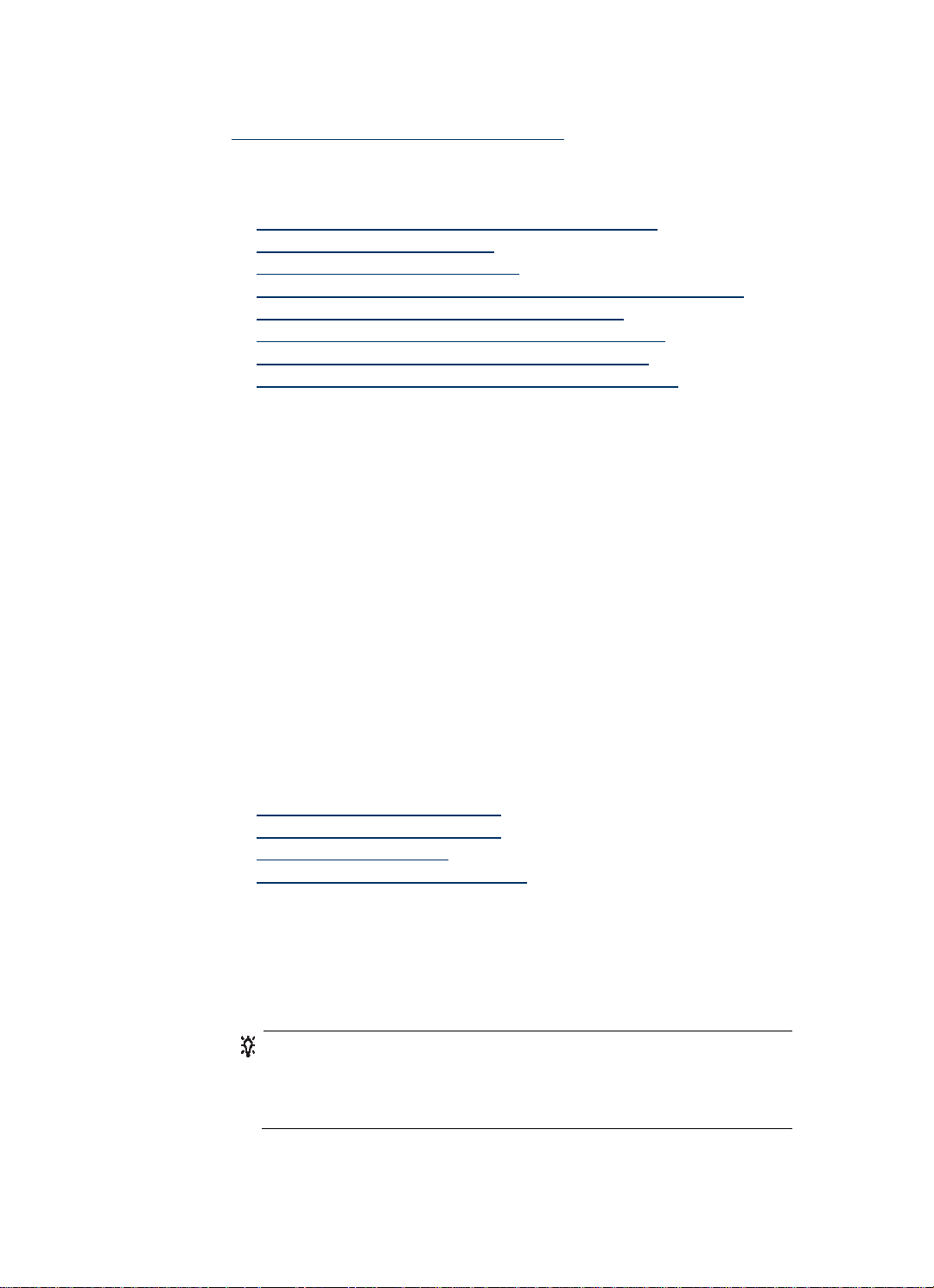
εγκατεστημένη και λειτουργεί στο σύστημά σας.
∆είτε επίσης
Πρόγραμμα οδήγησης σαρωτή HP Scanjet 3000
Προβλήματα στη διαδρομή χαρτιού του σαρωτή
y Εμπλοκή χαρτιού, ασυμμετρίες, προβλήματα τροφοδοσίας
y Σάρωση ευαίσθητων πρωτοτύπων
y Το χαρτί δεν τροφοδοτείται με επιτυχία
y Τα πρωτότυπα παρουσιάζουν κυρτώσεις στο δίσκο εξόδου του σαρωτή
y Το κάτω μέρος της σαρωμένης εικόνας έχει περικοπεί
y Οι σαρωμένες εικόνες εμφανίζουν ραβδώσεις ή γρατζουνιές
y Επαναλαμβανόμενη εμπλοκή ενός στοιχείου στο σαρωτή
y Καθαρισμός εμπλοκών από τη διαδρομή χαρτιού του σαρωτή
Εμπλοκή χαρτιού, ασυμμετρίες, προβλήματα τροφοδοσίας
y Βεβαιωθείτε ότι όλοι οι κύλινδροι είναι στη θέση τους και ότι οι θύρες των κυλίνδρων
και η θύρα του σαρωτή είναι κλειστές.
y Εάν η σελίδα μοιάζει ασύμμετρη κατά την τροφοδότηση στη διαδρομή χαρτιού του
σαρωτή, ελέγξτε τη σαρωμένη εικόνα που θα προκύψει στο λογισμικό για να
βεβαιωθείτε ότι δεν είναι ασύμμετρη.
y Οι σελίδες μπορεί να μην έχουν τοποθετηθεί σωστά. Ευθυγραμμίστε τις σελίδες και
ρυθμίστε τους οδηγούς χαρτιού για να τοποθετήσετε τη στοίβα στο κέντρο.
y Οι οδηγοί χαρτιού πρέπει να αγγίζουν τις πλευρές της στοίβας χαρτιού για να
λειτουργούν σωστά. Βεβαιωθείτε ότι η στοίβα χαρτιού είναι ευθυγραμμισμένη και οι
οδηγοί εφάπτονται στη στοίβα χαρτιού.
y Ο τροφοδότης εγγράφων ή ο δίσκος εξόδου μπορεί να περιέχουν μεγαλύτερο αριθμό
σελίδων από το μέγιστο. Τοποθετήστε λιγότερες σελίδες στον τροφοδότη εγγράφων
και αφαιρέστε σελίδες από το δίσκο εξόδου.
y Καθαρίζετε τη διαδρομή χαρτιού του σαρωτή για μειωμένα προβλήματα τροφοδοσίας.
Εάν η τροφοδοσία συνεχίζει να είναι προβληματική, καθαρίστε τους κυλίνδρους. Εάν
η τροφοδοσία συνεχίζει να είναι προβληματική, αντικαταστήστε τους κυλίνδρους.
∆είτε επίσης
y Συμβουλές τοποθέτησης εγγράφων
y Καθαρισμός της διαδρομής χαρτιού
y Καθαρισμός των κυλίνδρων
y Αντικατάσταση του κυλίνδρου επιλογής
Σάρωση ευαίσθητων πρωτοτύπων
Για την ασφαλή σάρωση ευαίσθητων πρωτοτύπων (φωτογραφιών ή εγγράφων σε
τσαλακωμένο χαρτί ή σε ιδιαίτερα ελαφρύ χαρτί), τοποθετήστε τα πρωτότυπα σε μια
διάφανη θήκη εγγράφων βαριού χαρτιού, η οποία δεν ξεπερνά τα 216 mm (8,5 ίντσες) σε
πλάτος, πριν από την τοποθέτηση στον τροφοδότη εγγράφων.
ΣΥΜΒΟΥΛΗ: Εάν δεν διαθέτετε θήκη εγγράφων κατάλληλου μεγέθους,
χρησιμοποιήστε μια θήκη προστασίας φύλλων για χρήση σε
φυλλαδιοθήκη με έλασμα. Κόψτε την πλευρά με τις τρύπες ώστε το πλάτος
της θήκης να μην ξεπερνά τα 216 mm (8,5 ίντσες).
Αντιμετώπιση προβλημάτων
25
Page 28

Το χαρτί δεν τροφοδοτείται με επιτυχία
Τοποθετήστε ξανά τις σελίδες στον τροφοδότη εγγράφων, φροντίζοντας να εφάπτεται με
τους κυλίνδρους.
Η θύρα του σαρωτή μπορεί να μην είναι ασφαλισμένη καλά. Ανοίξτε τη θύρα του σαρωτή
και, στη συνέχεια, κλείστε την πιέζοντας σταθερά.
Ενδέχεται να υπάρχει πρόβλημα με το υλικό του σαρωτή. Ακολουθήστε την εξής
διαδικασία για να ελέγξετε το σαρωτή:
1. Βεβαιωθείτε ότι το τροφοδοτικό είναι καλά συνδεδεμένο στο σαρωτή και σε μια ενεργή
πρίζα ή στη συσκευή προστασίας από μεταβολές τάσης. Ελέγξτε ότι είναι αναμμένη η
πράσινη λυχνία στο τροφοδοτικό για να βεβαιωθείτε ότι λειτουργεί το τροφοδοτικό.
2. Εάν το τροφοδοτικό είναι συνδεδεμένο σε συσκευή προστασίας από μεταβολές
τάσης, βεβαιωθείτε ότι αυτή η συσκευή είναι συνδεδεμένη σε πρίζα και
ενεργοποιημένη.
3. Αποσυνδέστε το τροφοδοτικό από το σαρωτή και απενεργοποιήστε τον υπολογιστή.
Έπειτα από 60 δευτερόλεπτα, επανασυνδέστε το τροφοδοτικό στο σαρωτή και, στη
συνέχεια, ενεργοποιήστε τον υπολογιστή, με αυτή τη σειρά.
4. ∆οκιμάστε ξανά να πραγματοποιήσετε.
∆είτε επίσης
Καθαρισμός των κυλίνδρων
Αντικατάσταση του κυλίνδρου επιλογής
Τα πρωτότυπα παρουσιάζουν κυρτώσεις στο δίσκο εξόδου του σαρωτή
Σε συνθήκες ξηρού περιβάλλοντος, τα ελαφριά πρωτότυπα, όπως εκείνα που είναι
τυπωμένα σε χαρτί αντιγραφής χωρίς καρμπόν, μπορεί να παρουσιάσουν κυρτώσεις στο
δίσκο εξόδου. Για να ελαχιστοποιήσετε τις κυρτώσεις, ισιώστε τα κυρτωμένα άκρα πριν
τα τοποθετήσετε στον τροφοδότη εγγράφων. Εάν δεν μπορείτε να ισιώσετε τα
κυρτωμένα άκρα, βεβαιωθείτε ότι τα κυρτωμένα άκρα είναι στραμμένα προς τα κάτω
όταν τοποθετείτε τα πρωτότυπα στον τροφοδότη εγγράφων.
Το κάτω μέρος της σαρωμένης εικόνας έχει περικοπεί
Από προεπιλογή, το λογισμικό σάρωσης μπορεί να πραγματοποιήσει σάρωση μέσων με
μήκος έως 356 mm (14 ίντσες). Για σελίδες με μεγαλύτερο μήκος, το τέλος του εγγράφου
δεν περιλαμβάνεται στη σαρωμένη εικόνα.
Βεβαιωθείτε ότι έχει ορίσει κατάλληλο μέγεθος σελίδας στο λογισμικό σάρωσης.
∆είτε επίσης
Σάρωση εγγράφων μεγάλου μήκους
Οι σαρωμένες εικόνες εμφανίζουν ραβδώσεις ή γρατζουνιές
Έπειτα από κάθε βήμα, δοκιμάστε μια άλλη σάρωση για να δείτε αν εξακολουθούν να
εμφανίζονται ραβδώσεις ή γρατσουνιές. Εάν συμβαίνει κάτι τέτοιο, τότε δοκιμάστε το
επόμενο βήμα. Για πληροφορίες σχετικά με τον καθαρισμό του σαρωτή, ανατρέξτε στην
ενότητα Φροντίδα και συντήρηση.
y Βεβαιωθείτε ότι τα πρωτότυπα είναι καθαρά και ότι δεν είναι τσαλακωμένα.
y Καθαρίστε τις γυάλινες λωρίδες στο εσωτερικό του τροφοδότη εγγράφων.
y Καθαρίστε τους κυλίνδρους.
∆είτε επίσης
Φροντίδα και συντήρηση
Επαναλαμβανόμενη εμπλοκή ενός στοιχείου στο σαρωτή
y Το στοιχείο ενδέχεται να μην πληροί τις προδιαγραφές για τα αποδεκτά πρωτότυπα.
26
Σαρωτής HP Scanjet 3000
Page 29

y Το στοιχείο μπορεί να έχει κάτι επάνω του, όπως συρραπτικά ή αυτοκόλλητα
σημειώματα στο πρωτότυπο, τα οποία πρέπει να αφαιρεθούν.
y Βεβαιωθείτε ότι οι οδηγοί χαρτιού ακουμπούν στις πλευρές του πρωτοτύπου.
∆είτε επίσης
Τοποθέτηση πρωτοτύπων
Καθαρισμός εμπλοκών από τη διαδρομή χαρτιού του σαρωτή
Για τον καθαρισμό μιας εμπλοκής χαρτιού:
1. Ανοίξτε τη θύρα του σαρωτή.
2. Αφαιρέστε τα πρωτότυπα ή τυχόν εμπόδια από τη διαδρομή χαρτιού.
3. Ξεδιπλώστε τυχόν τσακίσεις που έχουν προκληθεί από την εμπλοκή.
4. Αφαιρέστε τυχόν υπολείμματα (χαρτί, σύρματα συρραπτικού, συνδετήρες κλπ.) που
βλέπετε στη διαδρομή χαρτιού.
5. Κλείστε τη θύρα του σαρωτή έως ότου ασφαλίσει στη θέση της.
6. Τοποθετήστε ξανά τα μη σαρωμένα πρωτότυπα στον τροφοδότη εγγράφων.
7. Συνεχίστε τη σάρωση.
∆είτε επίσης
y Καθαρισμός κυλίνδρων και διαχωριστικού
y Συμβουλές τοποθέτησης εγγράφων
Αντιμετώπιση προβλημάτων
27
Page 30

6 Υποστήριξη προϊόντος
Οι επιλογές προσβασιμότητας αυτού του σαρωτή περιλαμβάνουν τη δυνατότητα
ενεργοποίησης και απενεργοποίησης κουμπιών του σαρωτή.
∆είτε επίσης
Έλεγχος των κουμπιών σαρωτή
Λήψη βοήθειας
Πού θα βρείτε πρόσθετες πληροφορίες
Έλεγχος των κουμπιών σαρωτή
Για να αποτρέψετε το μη ηθελημένο πάτημα κουμπιών, μπορείτε να απενεργοποιήσετε τα
κουμπιά του μπροστινού πίνακα του σαρωτή.
Όταν τα κουμπιά είναι απενεργοποιημένα, μπορείτε να ξεκινήσετε τις εργασίες σάρωσης
από τον υπολογιστή χρησιμοποιώντας το λογισμικό σάρωσης. Μπορείτε να πατήσετε το
κουμπί "Άκυρο" (
και το κουμπί "Λειτουργία" για να θέσετε το σαρωτή σε λειτουργία εξοικονόμησης
ενέργειας.
Για να απενεργοποιήσετε τα κουμπιά του σαρωτή, ακολουθήστε τα παρακάτω βήματα:
1. Μόλις το πρόγραμμα οδήγησης του σαρωτή HP Scanjet 3000 εγκατασταθεί
με επιτυχία, το εικονίδιο HP Button Utility θα εμφανιστεί στην κάτω δεξιά
γωνία της περιοχής ειδοποιήσεων.
2. Κάντε δεξί κλικ στο εικονίδιο HP Button Utility και επιλέξτε Disable
(Απενεργοποίηση). Για να ενεργοποιήσετε τα κουμπιά του σαρωτή, καταργήστε την
επιλογή Disable (Απενεργοποίηση).
) στον μπροστινό πίνακα του σαρωτή για να διακόψετε μια σάρωση
Λήψη βοήθειας
Για να αξιοποιήσετε στο έπακρο το προϊόν της HP, συμβουλευτείτε τις παρακάτω
προσφορές υποστήριξης της HP:
1. ∆ιαβάστε το κεφάλαιο αντιμετώπισης προβλημάτων του παρόντος οδηγού.
2. Μεταβείτε στην τοποθεσία online υποστήριξης της HP στο web, στη
διεύθυνση www.hp.com/support
πραγματοποιήσατε την αγορά. Η online υποστήριξη της HP είναι διαθέσιμη σε
όλους τους πελάτες της HP. Είναι η πιο γρήγορη πηγή για τις πιο ενημερωμένες
πληροφορίες προϊόντος και βοήθεια από ειδικούς, παρέχοντας τις ακόλουθες
δυνατότητες:
y Πρόσβαση σε
υποστήριξης
y Ενημερώ
προϊόν
y Πολύτιμε
θέματα
y Προληπτικές ενημερώσεις προϊόντος, ειδοποιήσεις υποστήριξης κ
ενημερωτικά δελτία της HP (διαθέσ
3. Υποστήριξη της HP μέσω τηλεφώνου
y Οι επιλογές υ
και γλώσσα.
y Οι χρεώσεις και οι πολιτικές μπορεί να αλλάξουν χωρίς προειδοποίηση. Για τις
28
Σαρωτής HP Scanjet 3000
ή επικοινωνήστε με το σημείο όπου
online συνομιλία και e-mail με εξουσιοδοτημένους ειδικούς
σεις λογισμικού, υλικολογισμικού και προγραμμάτων οδήγησης για το
ς πληροφορίες προϊόντος και αντιμετώπισης προβλημάτων για τεχνικά
αι
ιμα όταν δηλώνετε το προϊόν)
ποστήριξης και οι χρεώσεις διαφέρουν κατά προϊόν, χώρα/περιοχή
Page 31

ορίες, ανατρέξτε στη διεύθυνση www.hp.com/supportπιο πρόσφατες πληροφ .
4.
Μετά τη λήξη της εγγύησης
Μετά την περίοδο περιορισμένης εγγύησ
διεύθυνση www.hp.com/support
5.
Επέκταση ή αναβάθμιση της εγγύησης
Εάν θέλετε να επεκτείνετε ή να αναβαθμίσετε την εγγύηση του προϊόντος,
επικοινωνήστε με το σημείο όπου πραγματοποιήσατε την αγορά ή ανατρέ
ενότητα υπηρεσιών HP Care Pack στη διεύθυνση www.hp.com/support
6. Εάν έχετε ήδη αγοράσει μια υπηρεσία HP Care Pack, διαβάστε τους όρους
υποστήριξης στο συμβόλαιό σας.
.
ης, η βοήθεια είναι διαθέσιμη online στη
Πού θα βρείτε πρόσθετες πληροφορίες
ξτε στην
.
Βοήθεια προ
Πηγές τεχνικώ
Υπάρχουν αρκετές πηγ
λογισμικού σάρωσης.
ές πληροφοριών που περιγράφουν τη χρήση του σαρωτή και του
γράμματος οδήγησης HP Scanjet 3000
Η βοήθεια προγράμματος οδήγησης του σαρωτή HP Scanjet 3000 επεξηγεί πώς
να χρησιμοποιήσετε τις λειτουργίες του προγράμματος οδήγησης του σαρωτή HP
Scanjet 3000
σάρωσης.
Για άνοιγμα της βοήθειας του προγ
ακολουθήστε τα εξής βήματα:
1. Πραγματ
2. Επιλέξτε την προέλευση δεδομένων TWAIN του HP Scanjet 3000. Οι
3. Κάντε κλικ στο κουμπί βοήθειας (το ερωτηματικό στην πά
, όπως η αφαίρεση χρώματος και η αλλαγή βασικών ρυθμίσεων
ράμματος οδήγησης του σαρωτή HP Scanjet 3000,
οποιήστε εκκίνηση της εφαρμογής λογισμικού που είναι συμβατή με
TWAIN.
διαφορετικές εφαρμογές προσφέρουν διαφορετικές μεθόδους εμφά
περιβάλλοντος χρήστη TWAI N . Συνήθως πραγματοποιείται με την
ενεργοποίηση των επιλογών "Scanner Settings” (Ρυθμίσεις σαρωτή) ή
“Acquire” (Λήψ
Scanjet 3000.
γραμμής τίτλου) ή πατήστε το κουμπί λειτουργίας F1.
η). Θα εμφανιστεί το περιβάλλον χρήστη TWAIN του HP
νω δεξιά γωνία της
νισης του
ν πληροφοριών
Για ενημερωμένες πληρο
ιεύθυνση www.hp.com/support
δ .
φορίες σχετικά με το σαρωτή, ανατρέξτε στη
Υποστήριξη προϊόντος 29
Page 32

7 Προδιαγραφές
Η ενότητα αυτή περιέχει τις πληροφορίες κανονισμών και τις προδιαγραφές
προϊόντος για το σαρωτή που χρησιμοποιείτε.
Προδιαγραφές σαρωτή
Όνομα Περιγραφή
Τύπος σαρωτή Σαρωτής sheetfed δύο όψεων
Μέγεθος Πλάτος: 285 mm (11,22 ίντσες), Βάθος: 157 mm (6,18 ίντσες),
Ύψος: 163 mm (6,42 ίντσες)
Βάρος
Στοι χείο σάρωσης Contact image sensor (CIS)
∆ιασύνδεση USB 2.0 υψηλής ταχύτητας (συμβατότητα με USB 1.1)
Οπτική ανάλυση 600 x 600 dpi μέσω υλικού
Κατανάλωση
ισχύος
Πληροφορίες
ενέργειας
Απαιτήσεις
συστήματος
2,5 kgs
Για πληροφορίες κατανάλωσης ισχύος, δείτε το αρχείο
regulatory_supplement.pdf στο HP Scanning Software CD.
Ο εξοπλισμός εκτύπωσης και απεικόνισης της Hewlett-Packard
που φέρει το λογότυπο ENERGY STAR
προδιαγραφές ENERGY STAR της Environmental Protection
Agency των Η.Π.Α. για εξοπλισμό απεικόνισης. Τα
εξουσιοδοτημένα προϊόντα απεικόνισης ENERGY STAR
φέρουν το παρακάτω σήμα:
Επιπλέον πληροφορίες σχετικά με μοντέλα προϊόντων
απεικόνισης που πληρούν τις προϋποθέσεις ENERGY STAR
διατίθενται στη διεύθυνση:
Για να δείτε τις ελάχιστες και τις συνιστώμενες απαιτήσεις
συστήματος, μεταβείτε στη διεύθυνση www.hp.com
τη χώρα/περιοχή σας, αναζητήστε το μοντέλο του σαρωτή και,
στη συνέχεια, πραγματοποιήστε αναζήτηση φύλλων
δεδομένων.
http://www.hp.com/go/energystar
®
πληροί τις
, επιλέξτε
30
Σαρωτής HP Scanjet 3000
Page 33
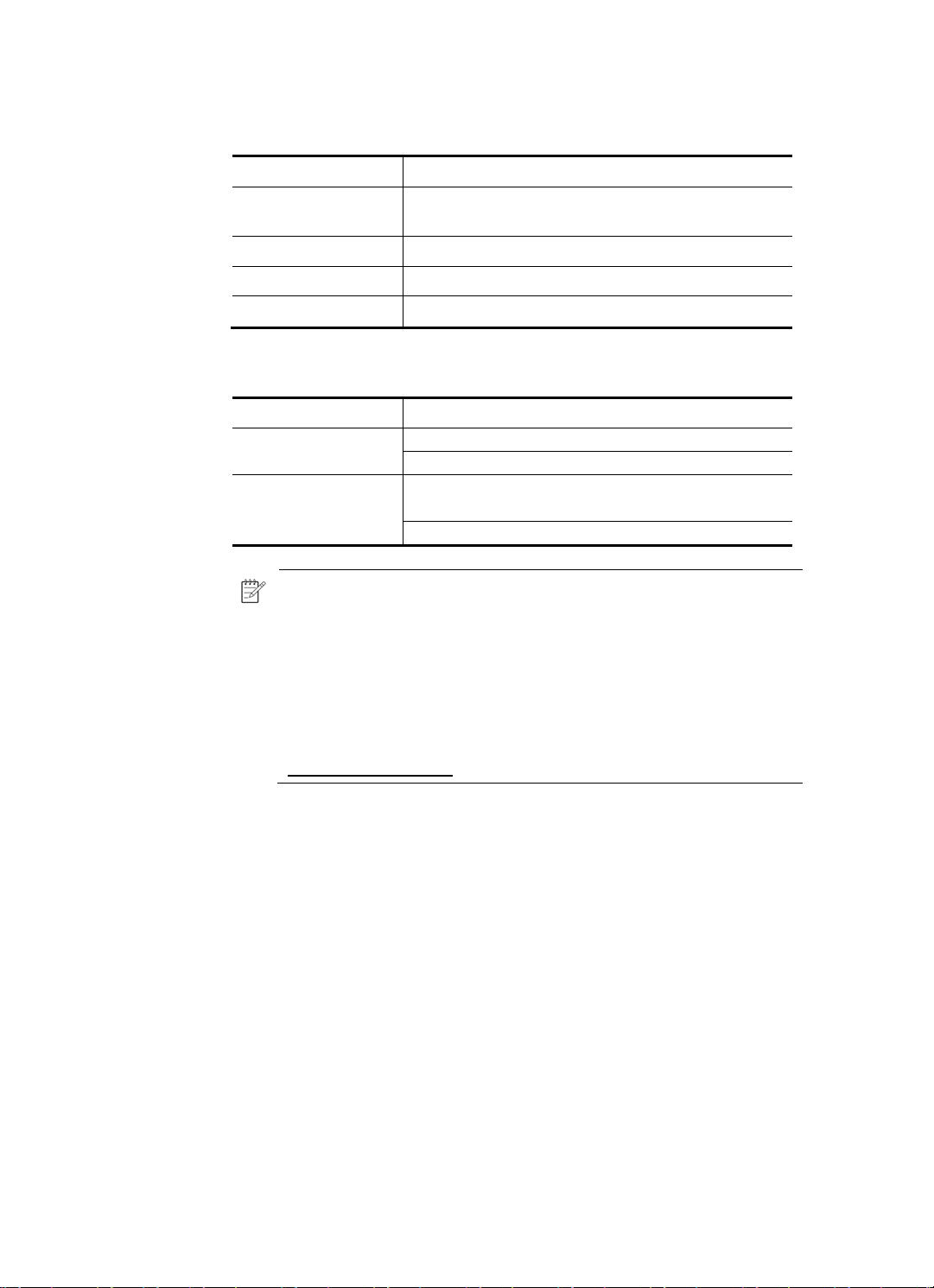
Προδιαγραφές εγγράφων
Όνομα Περιγραφή
Ελάχιστο μέγεθος
χαρτιού
Μέγιστο μέγεθος χαρτιού 215,9 x 864 (8,5 x 34 ίντσες)
Ελάχιστο βάρος χαρτιού 50 g/m2 (13,3 λίβρες)
Μέγιστο βάρος χαρτιού 120 g/m2 (32 λίβρες)
74 x 52 mm (2,9 x 2,1 ίντσες)
Προδιαγραφές περιβάλλοντος
Όνομα Περιγραφή
Θερμοκρασία Λειτουργία του σαρωτή: 10° έως 35° C (50° έως 95° F)
Αποθήκευση: -40° έως 65° C (-40° έως 149° F)
Σχετική υγρασία Λειτουργία του σαρωτή: 10% έως 80° C χωρίς συμπύκνωση
10° έως 35° C (50° έως 95° F)
Αποθήκευση: έως 90% σε 0° έως 65° C (32° έως 149° F)
ΣΗΜΕΙΩΣΗ: Κατά την παρουσία υψηλών ηλεκτρομαγνητικών πεδίων,
είναι πιθανό το αποτέλεσμα από το σαρωτή HP να είναι ελαφρώς
παραμορφωμένο.
ΣΗΜΕΙΩΣΗ: Η HP έχει δεσμευτεί να παρέχει στους πελάτες της
πληροφορίες σχετικά με τις χημικές ουσίες στα προϊόντα της, όπως
απαιτείται για να συμμορφώνεται με τις νόμιμες απαιτήσεις, όπως αυτές
των κανονισμών REACH (Κανονισμός ΕΚ Αρ. 1907/2006 του
Ευρωπαϊκού Κοινοβουλίου και του Συμβουλίου). Η αναφορά περί
χημικών στοιχείων για το συγκεκριμένο προϊόν διατίθεται στη διεύθυνση
www.hp.com/go/reach
.
Πληροφορίες κανονισμών
Αριθμός αναγνώρισης μοντέλου για κανονιστικούς σκοπούς: Για τους σκοπούς της
κανονιστικής αναγνώρισης, στο προϊόν σας έχει εκχωρηθεί ένας κανονιστικός αριθμός
μοντέλου. Ο αριθμός μοντέλου για κανονιστικούς σκοπούς που αντιστοιχεί στο δικό σας
προϊόν είναι FCLSD-1001. Αυτός ο αριθμός για κανονιστικούς σκοπούς δεν θα πρέπει
να συγχέεται με την εμπορική ονομασία (Σαρωτής HP Scanjet Professional 3000 Sheet
Feed) ή τον αριθμό προϊόντος (L2723A). Πρόσθετες πληροφορίες κανονισμών σχετικά
με το σαρωτή μπορείτε να βρείτε στο αρχείο regulatory_supplement.pdf στο CD που
συνοδεύει το προϊόν σας.
Προδιαγραφές
31
Page 34

∆ιάθεση άχρηστου εξοπλισμού από χρήστες σε ιδιωτικά νοικοκυριά της Ευρωπαϊκής Ένωσης
Αυτό το σύμβολο επάνω στο προϊόν ή στη συσκευασία του υποδεικνύει ότι το προϊόν δεν
πρέπει να απορρίπτεται μαζί με τα υπόλοιπα οικιακά απόβλητα. Αντίθετα, είναι δική σας
ευθύνη να απορρίπτετε τον άχρηστο εξοπλισμό σε ένα καθορισμένο σημείο συλλογής για
την ανακύκλωση του άχρηστου ηλεκτρικού και ηλεκτρονικού εξοπλισμού. Η ξεχωριστή
συλλογή και ανακύκλωση του άχρηστου εξοπλισμού τη στιγμή της απόρριψης θα βοηθήσει
στη διατήρηση των φυσικών πόρων και στη διασφάλιση της ανακύκλωσης με ένα τρόπο
που θα προστατεύει την ανθρώπινη υγεία και το περιβάλλον. Για περισσότερες
πληροφορίες σχετικά με τα σημεία απόρριψης του άχρηστου εξοπλισμού για ανακύκλωση,
επικοινωνήστε με το τοπικό γραφείο της πόλης σας, την υπηρεσία απόρριψης οικιακών
απορριμμάτων ή το κατάστημα από όπου αγοράσατε το προϊόν.
32
Σαρωτής HP Scanjet 3000
Page 35

Ευρετήριο
T
TWAIN και WIA, 4
Α
αναλώσιμα
παραγγελία, 12
αναστολή λειτουργίας, 3
απενεργοποίηση κουμπιών, 28
απόρριψη χρωμάτων, 11
αυτόματος τροφοδότης εγγράφων, 5
Δ
δημιουργία πολλών μικρότερων αρχείων, 24
Κ
καθαρισμός
κύλινδροι, διαχωριστικό, 14
καθαρισμός εμπλοκής χαρτιού, 27
καθαρισμός των κυλίνδρων, 14
κάθετες μαύρες λωρίδες
αντιμετώπιση προβλημάτων, 23
κουμπί σάρωσης
μπροστινός πίνακας σαρωτή, 3
Λ
λειτουργίες
σάρωση πρόσθετης σελίδας μεγάλου μήκους,
απόρριψη χρώματος, 10
λογισμικό σάρωσης, 9
Ε
εγγύηση
επέκταση, 29
εικόνα
περικοπή, 26
εξαρτήματα
παραγγελία, 12
ευαίσθητα πρωτότυπα, 25
εφαρμογή λογισμικού συμβατή με TWAIN, 4
Θ
θαμπές σαρώσεις, 17
λωρίδες
αντιμετώπιση προβλημάτων, 23
Μ
μαύρες λωρίδες
αντιμετώπιση προβλημάτων, 23
μπροστινός πίνακας, 3
κουμπί σάρωσης, κουμπί λειτουργίας, κουμπί
ακύρωσης, 3
Π
περιβάλλον χρήστη
Ευρετήριο
33
Page 36

TWAIN, 4
τροφοδότης εγγράφων
προγράμματα σάρωσης
σάρωση από, 4
προσβασιμότητα, 28
Σ
σελίδα μεγάλου μήκους, 10
σελίδες εκτός σειράς, 22
συντήρηση
καθαρισμός της γυάλινης επιφάνειας,
καθαρισμός κυλίνδρων, 12
Τ
τοποθεσία web
παραγγελία αναλώσιμων, 12
τοποθέτηση χαρτιού, τοποθέτηση καρτών, 7
τροφοδοτικό
αντιμετώπιση προβλημάτων, 22
Υ
υπηρεσία Care Pack, 29
Χ
χαρτί
εμπλοκές, ασυμμετρία, προβλήματα
τροφοδοσίας, 25
34
Σαρωτής HP Scanjet 3000
